目标云回切到VMware
目标云回切到VMware
场景说明
本文档适用于将已容灾接管至云平台的业务系统,在不扩容源端生产环境计算资源的情况下,安全回切至原有VMware环境的操作流程。
以VMware环境中运行的WordPress主机为例,演示如何从目标云容灾平台完成业务回切,并确保服务恢复正常访问。
架构示意图
容灾接管架构: 从源端生产环境容灾恢复到目标云侧
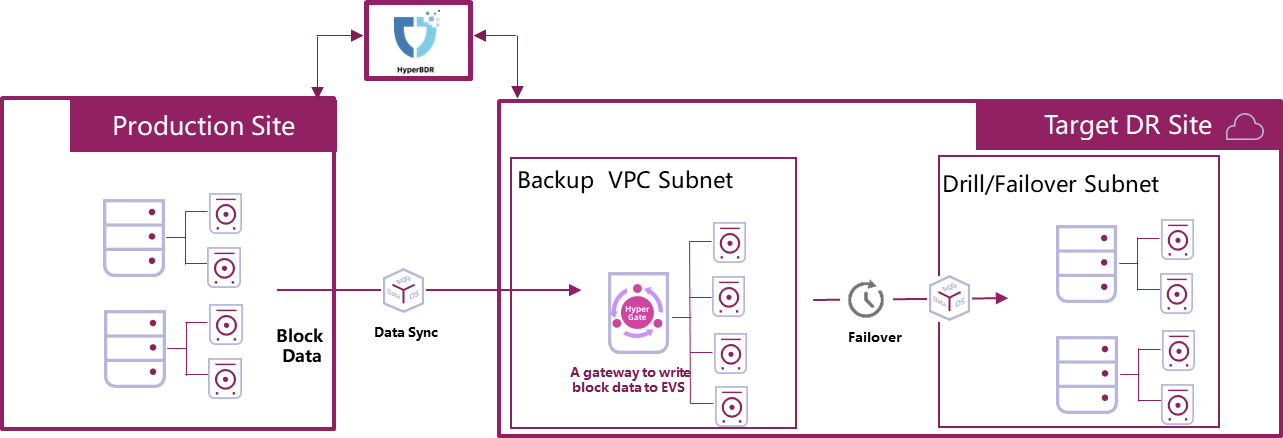
容灾回切架构:从目标云侧回切到源端生产环境
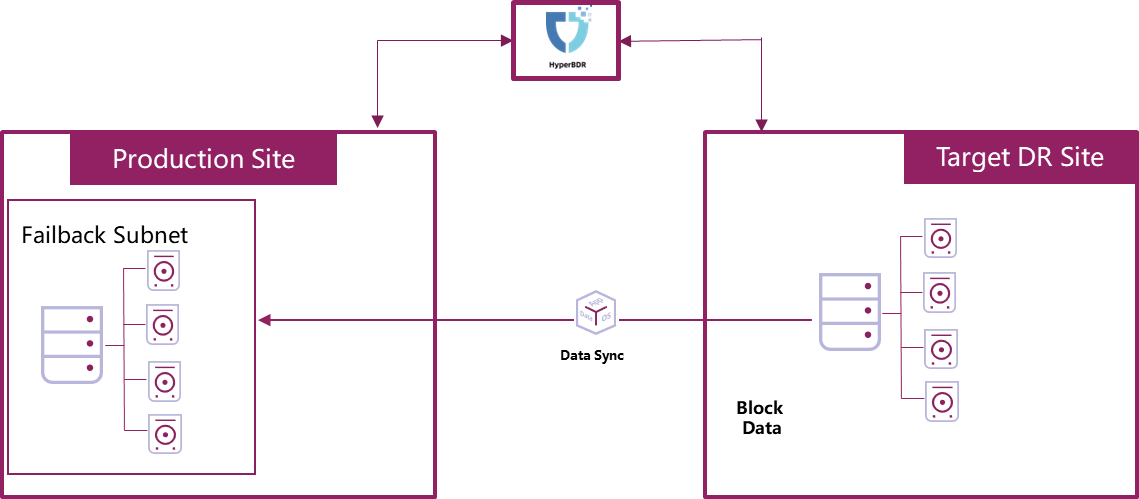
操作流程
将待回切主机添加至容灾平台
"Configuration"--"Product Site"--"Failback"--"Agent"
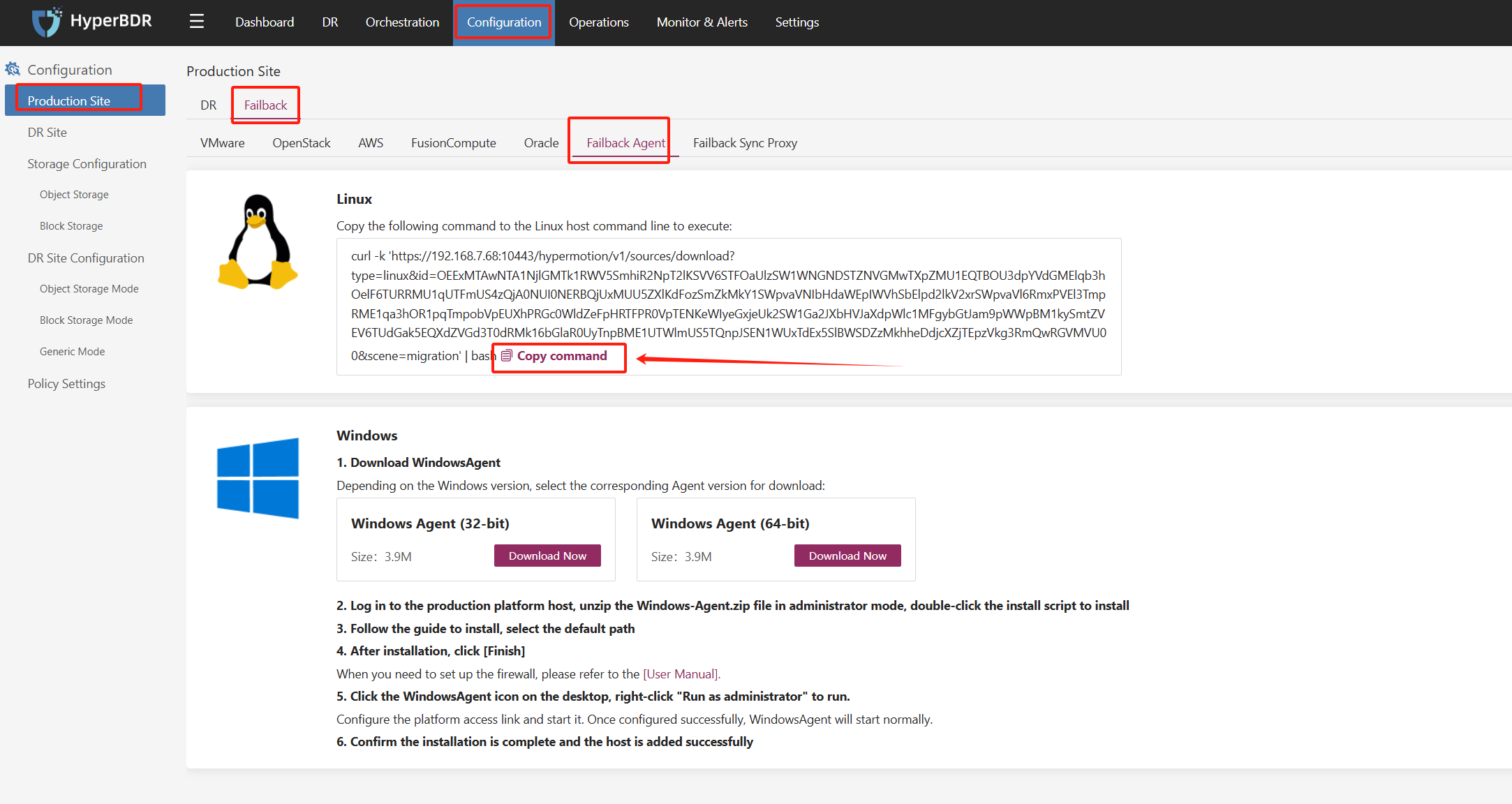
通过SSH登录待回切主机,执行Agent安装命令
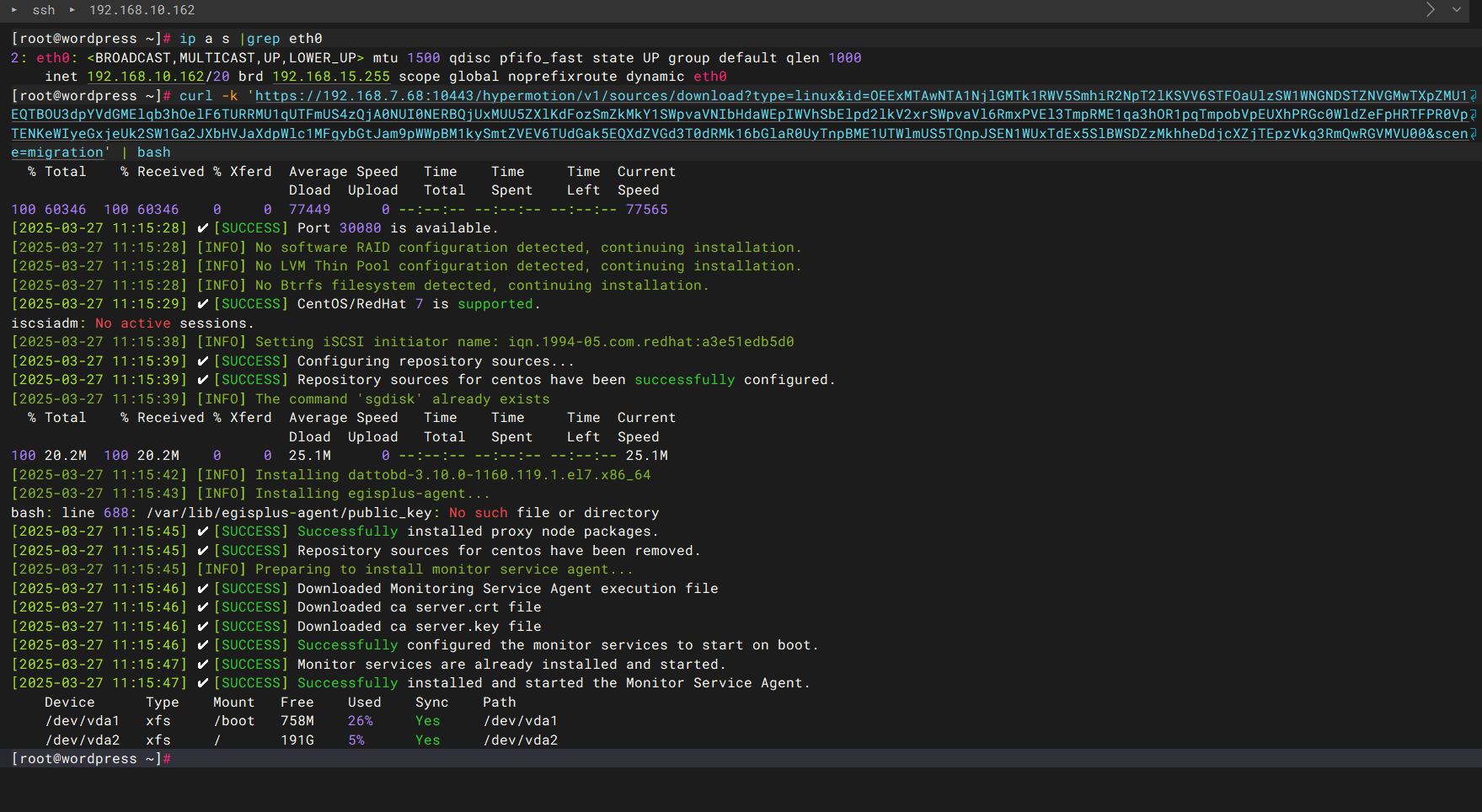
完成注册后,主机将显示在容灾控制台回切界面
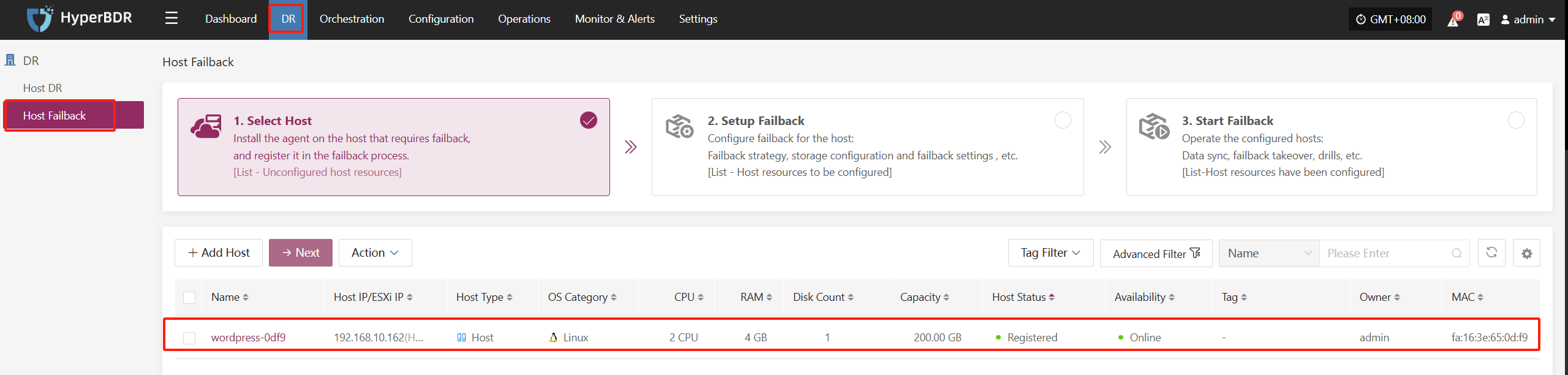
为VMware原主机创建快照(回切前必做)
注意:为防止回切失败导致数据丢失,需对原VMware主机创建快照。
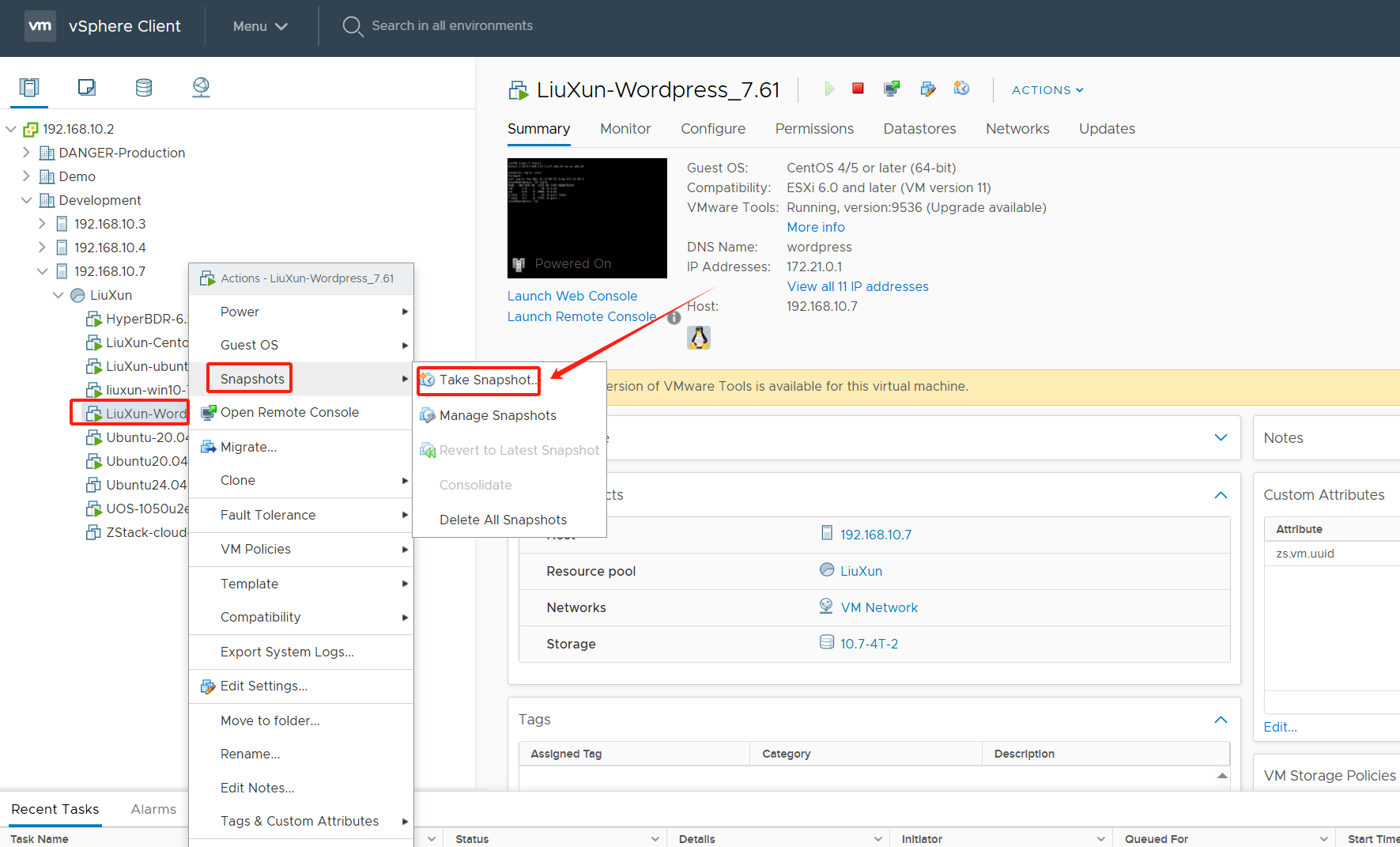
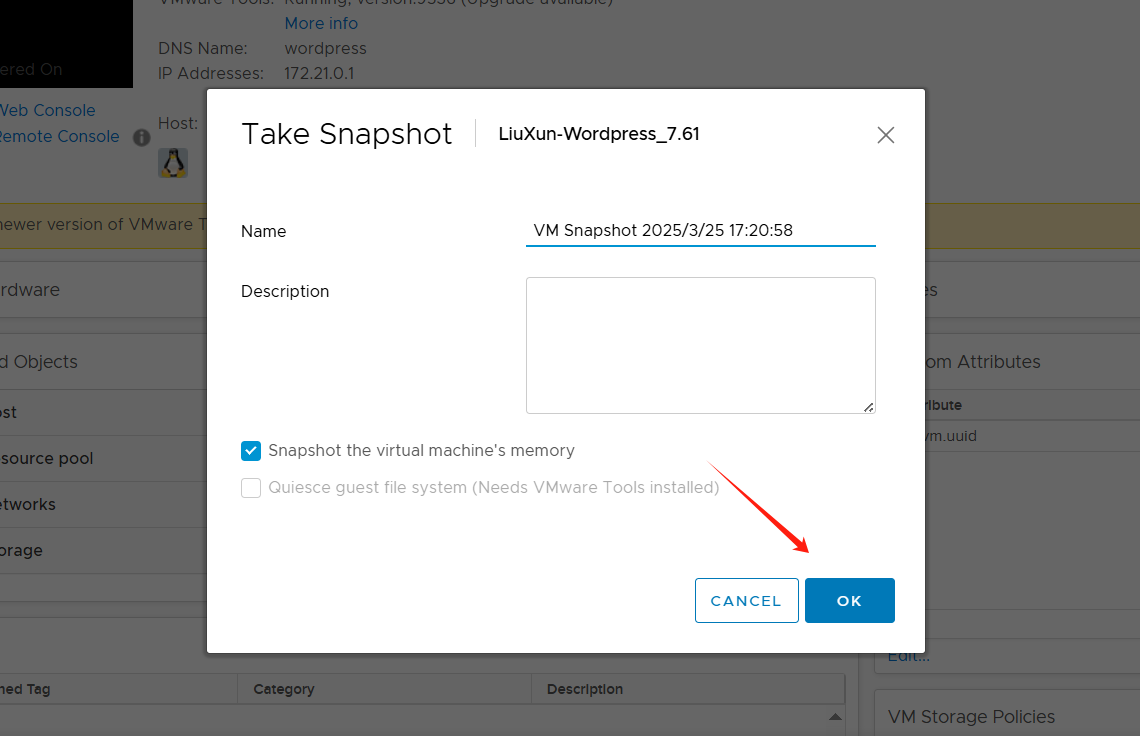
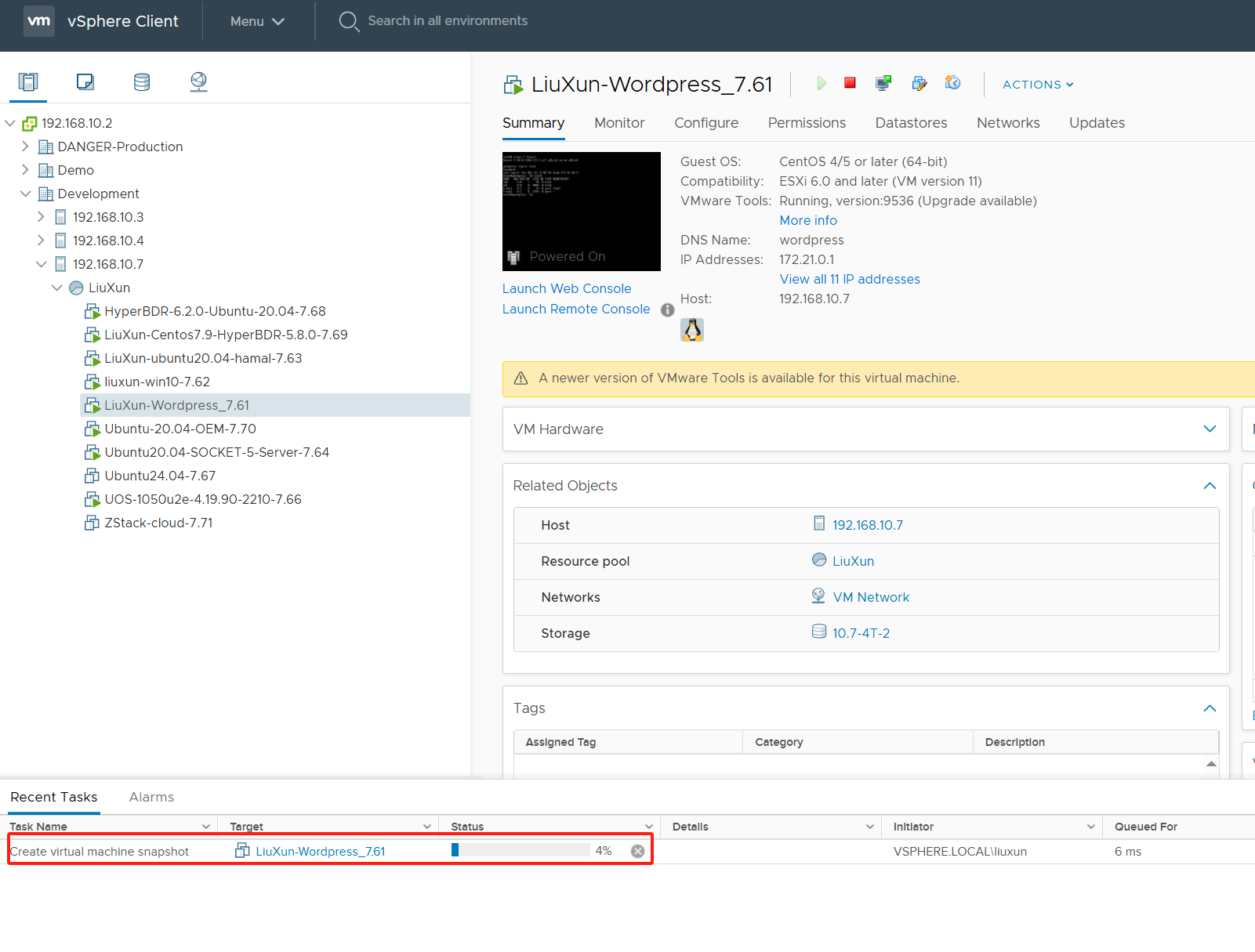
下载并上传LiveCD-HyperDoor镜像至VMware
- 获取
Livecd-HyperDoor.iso镜像文件
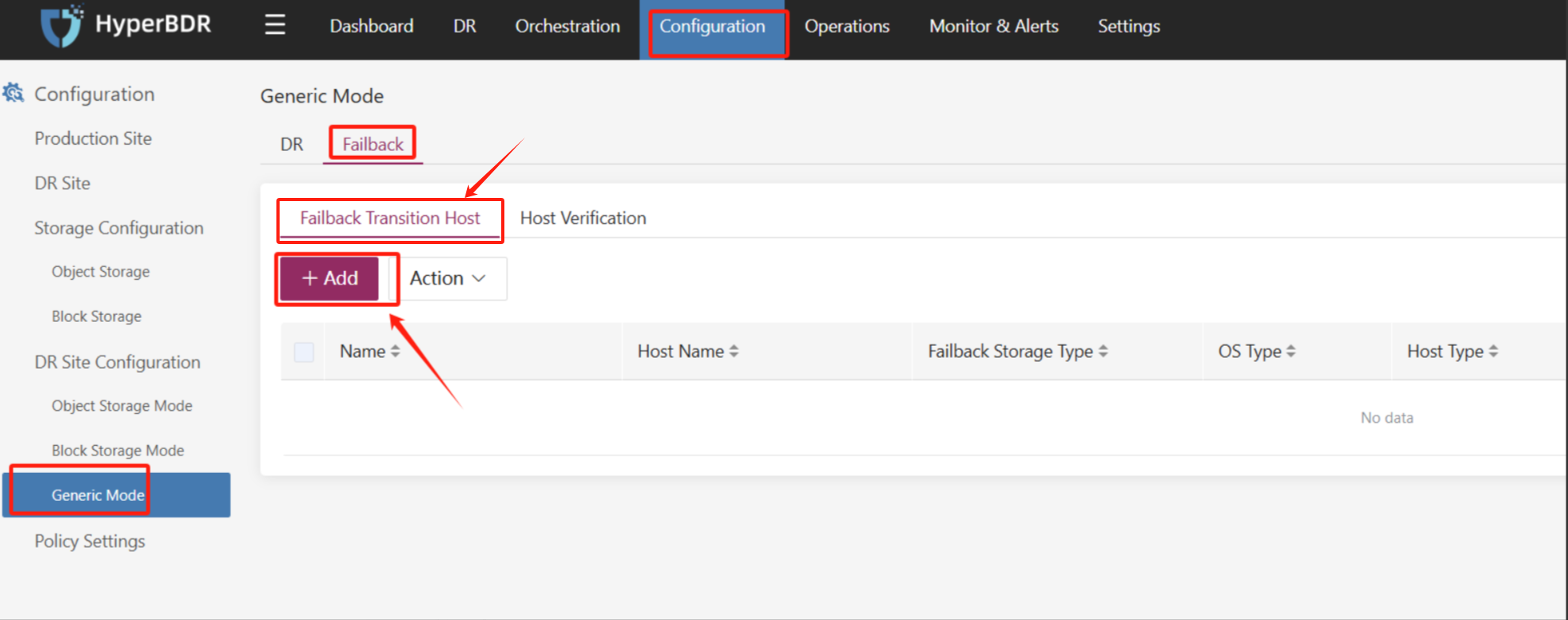
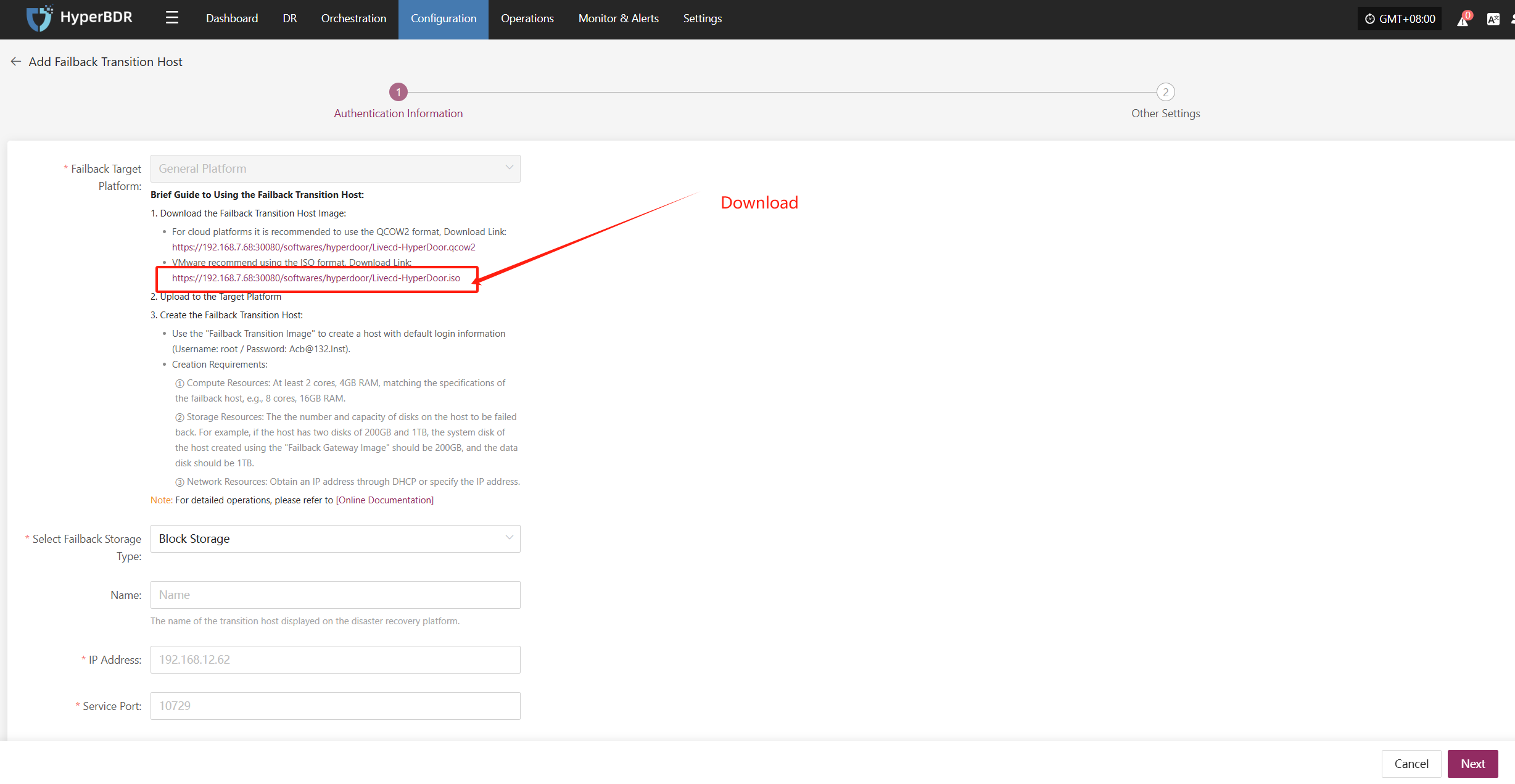
- 上传至VMware集群ISO库:
进入ISO内容库,选择导入项目
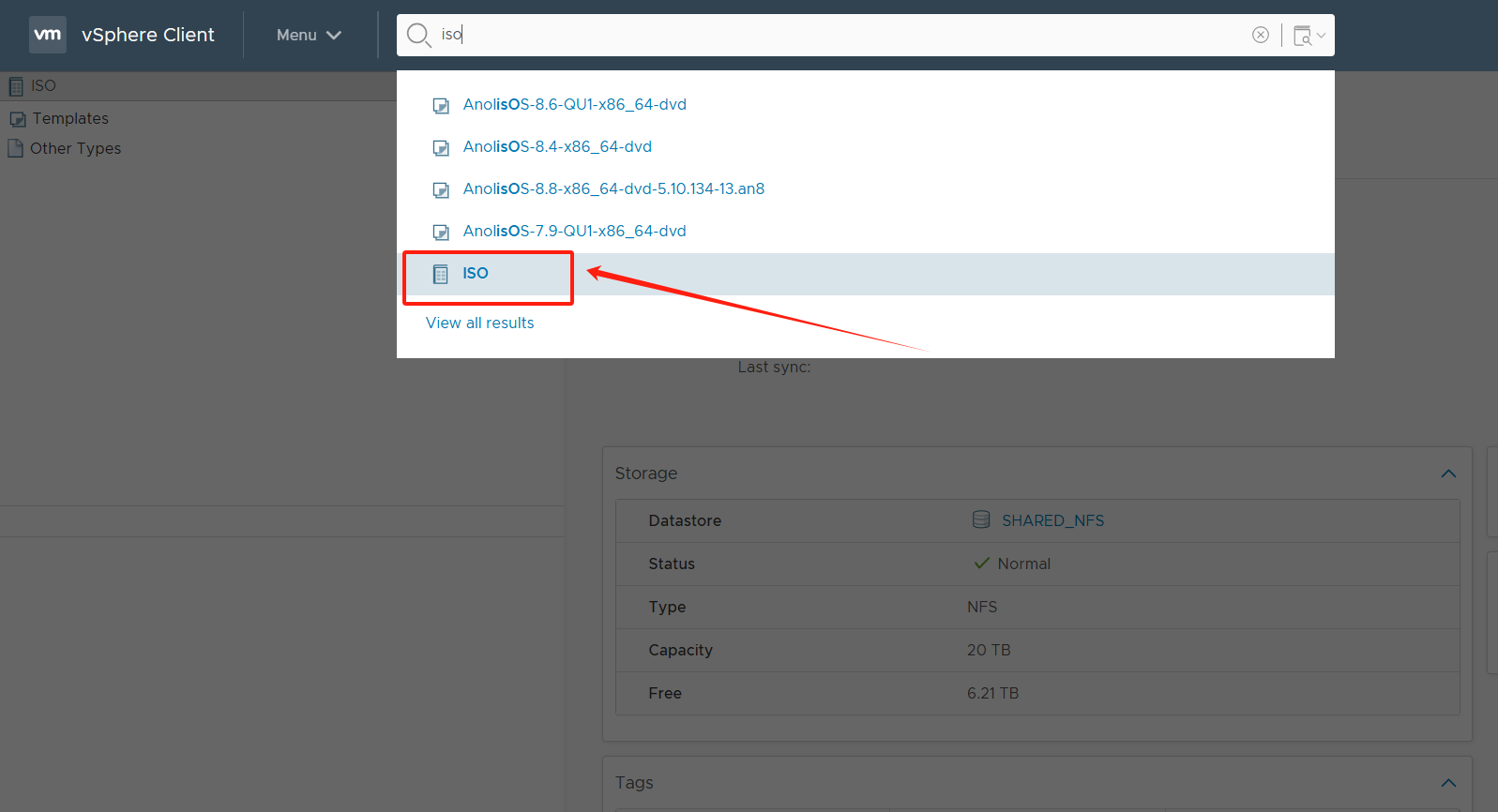
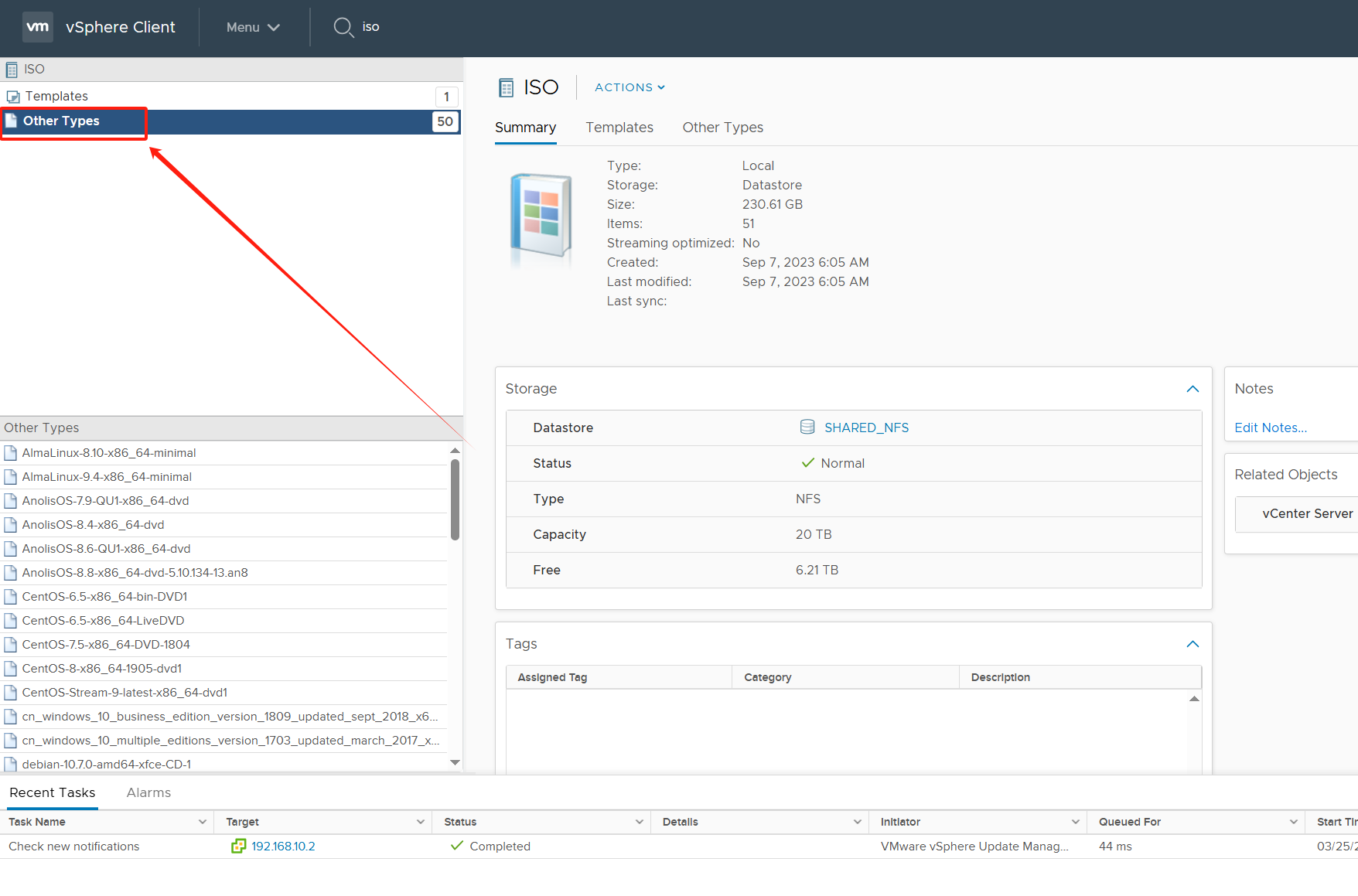
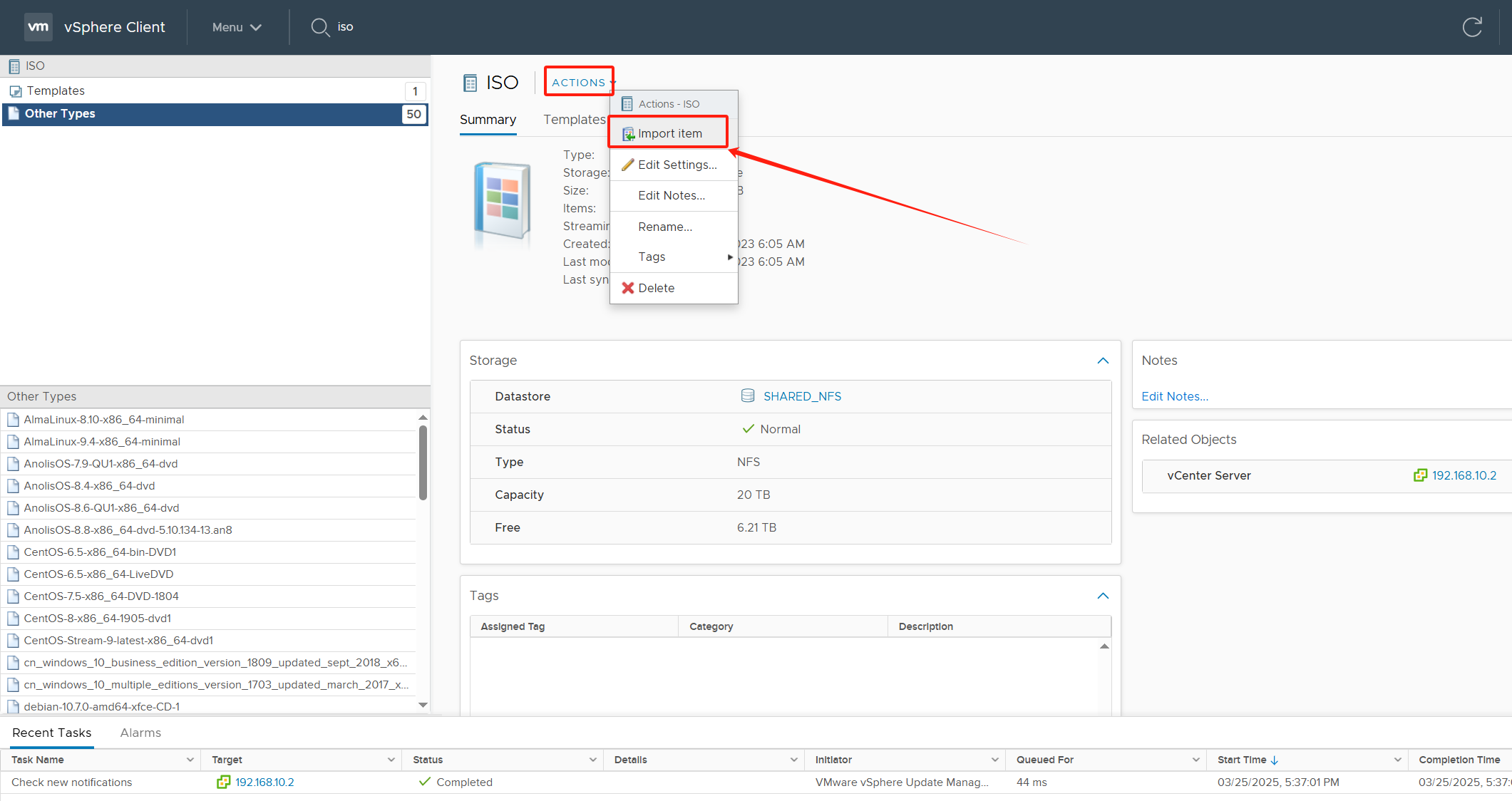
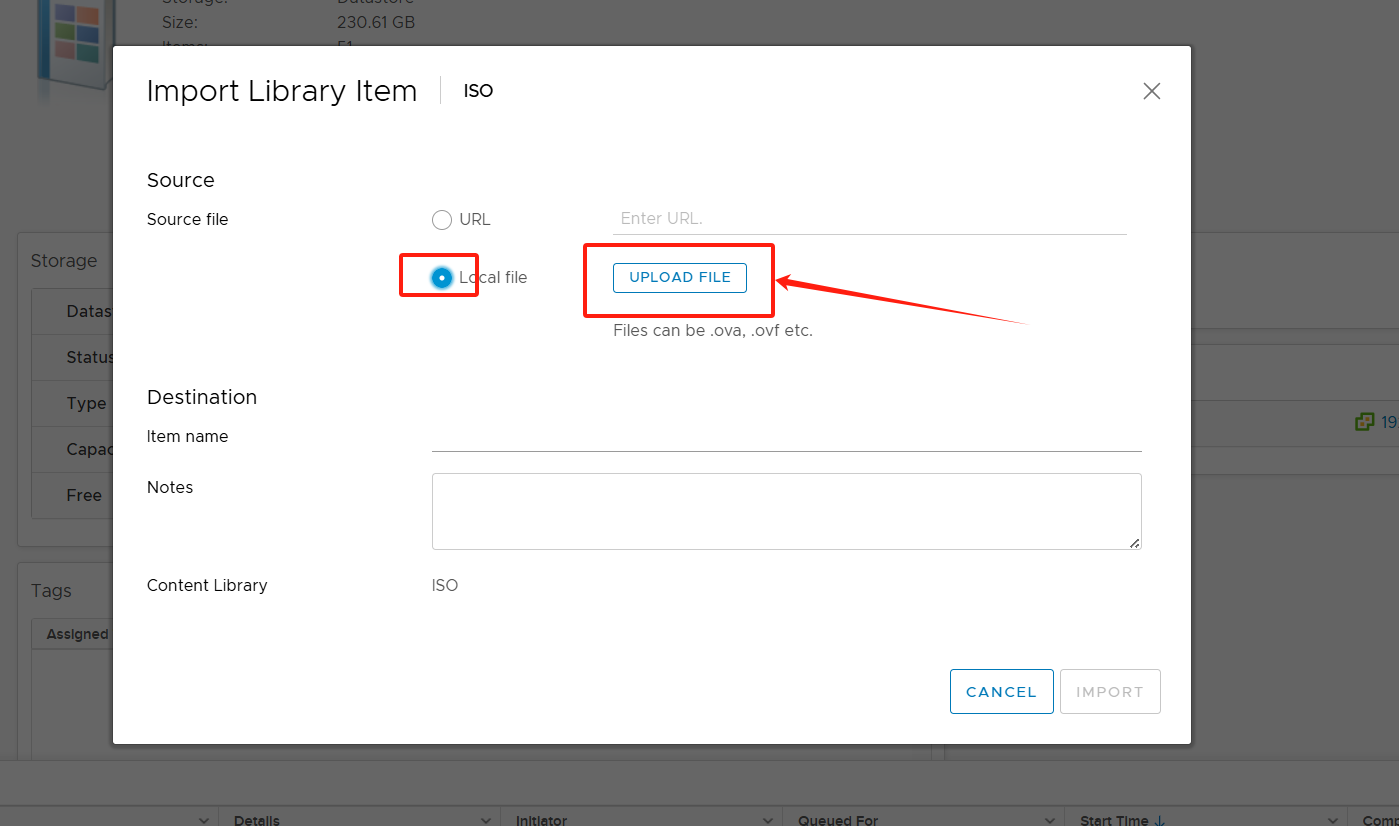
选定文件后点击导入
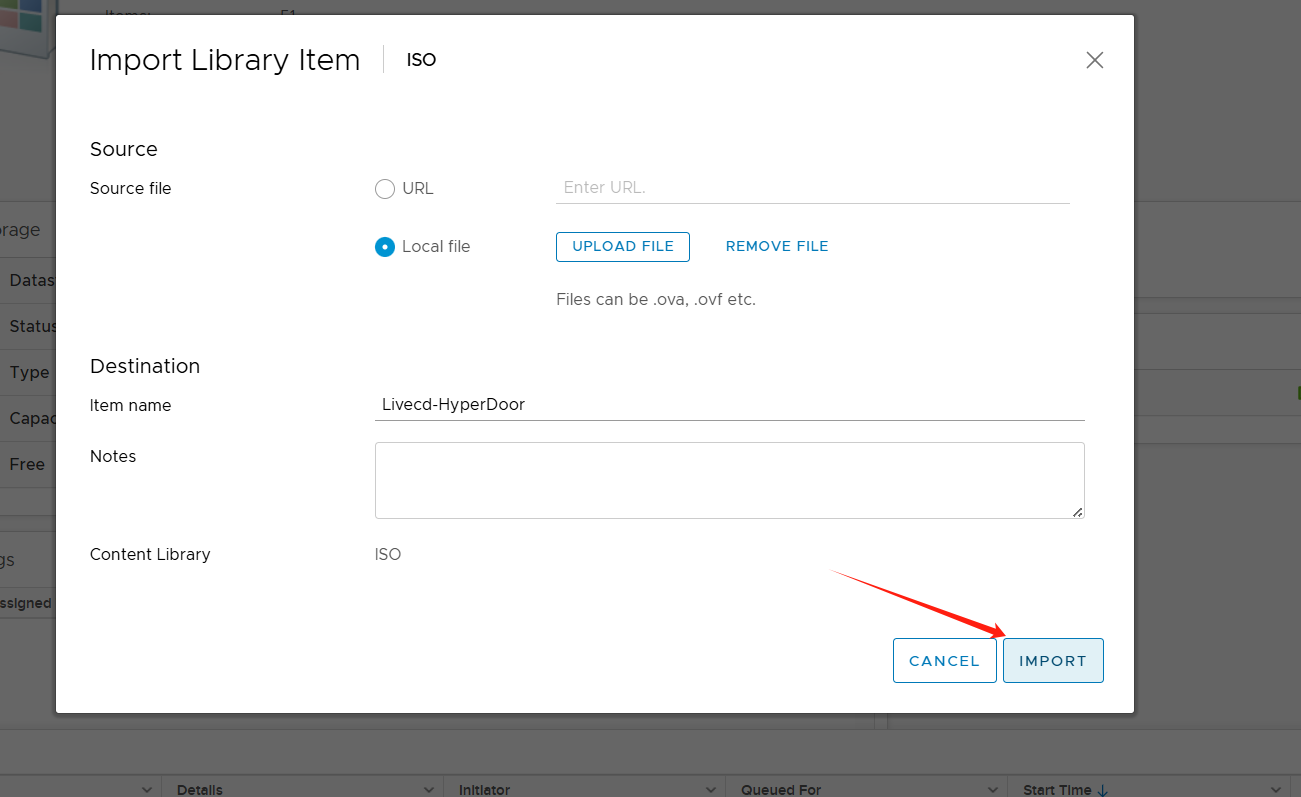
使用LiveCD镜像引导主机启动
- 关闭主机电源,编辑设置:
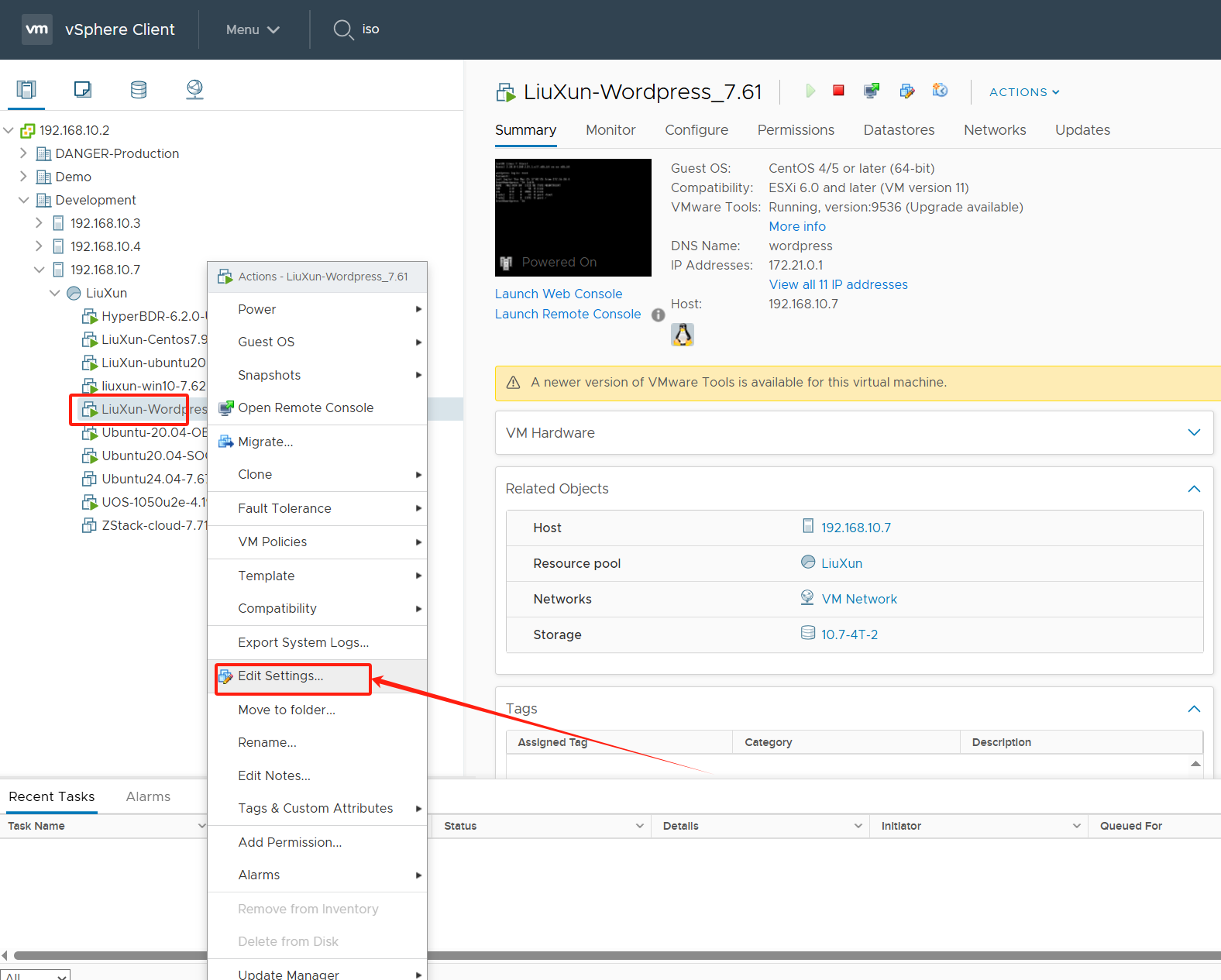
添加CD/DVD光驱设备
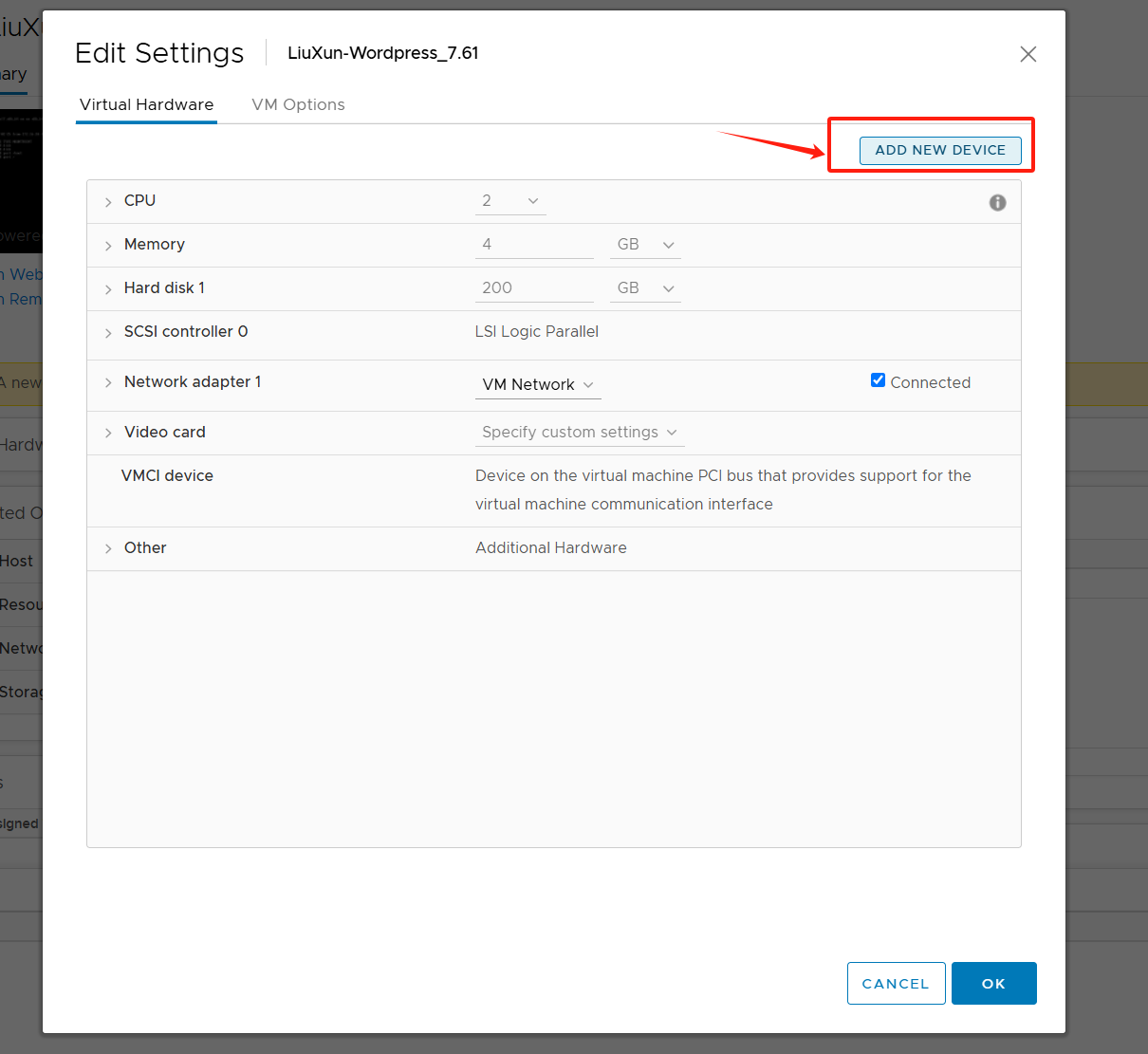
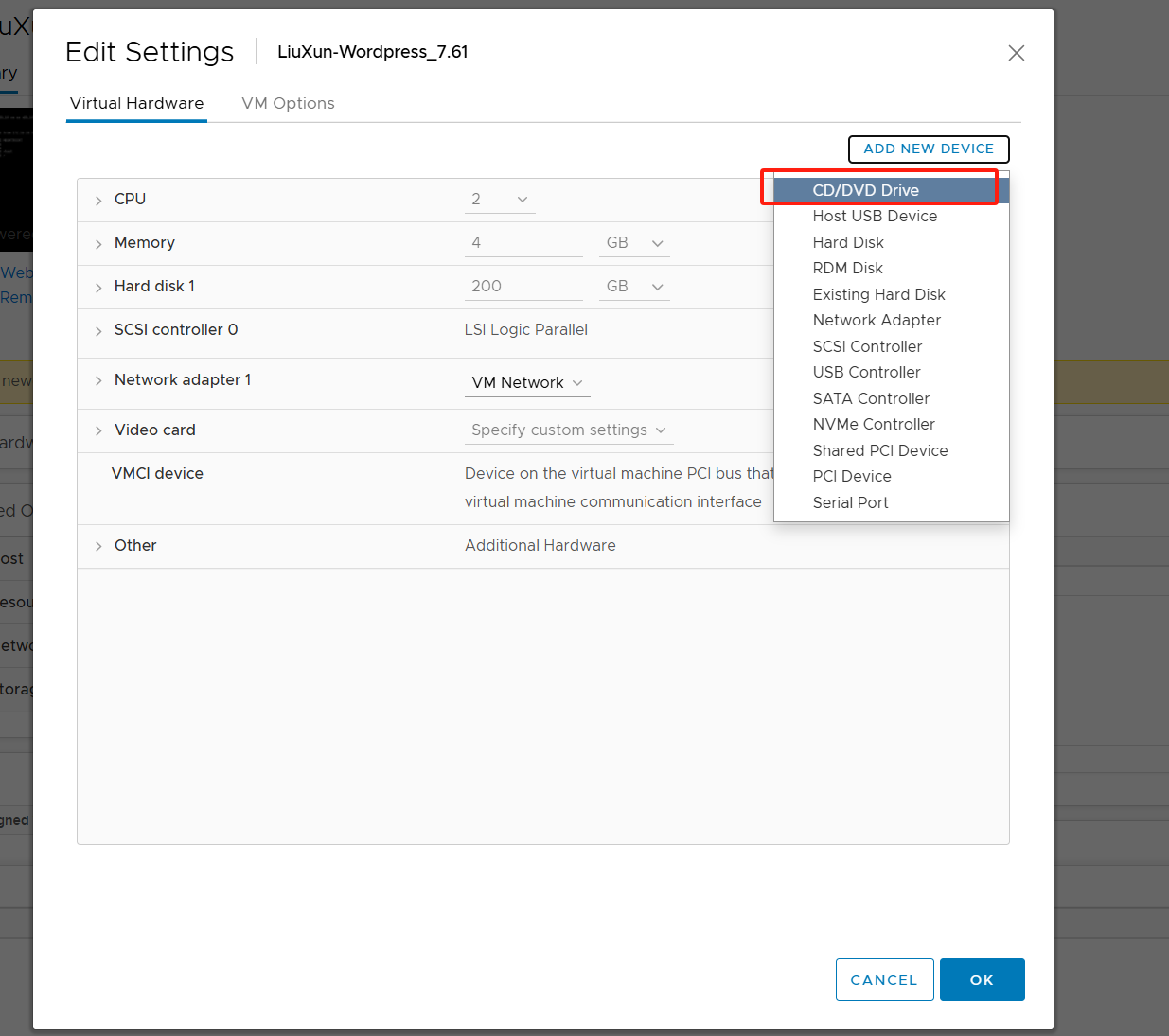
选择已上传的ISO文件
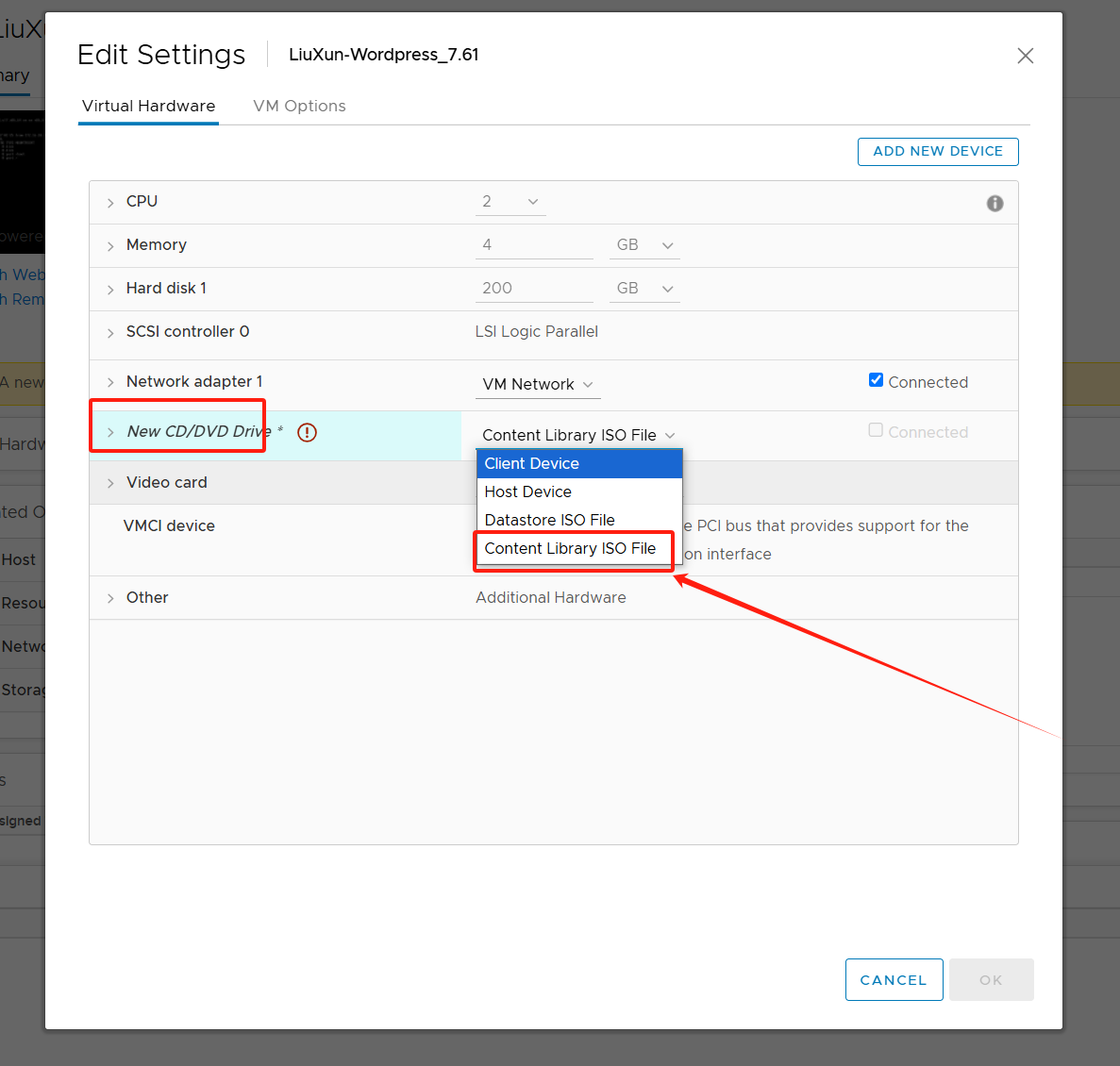
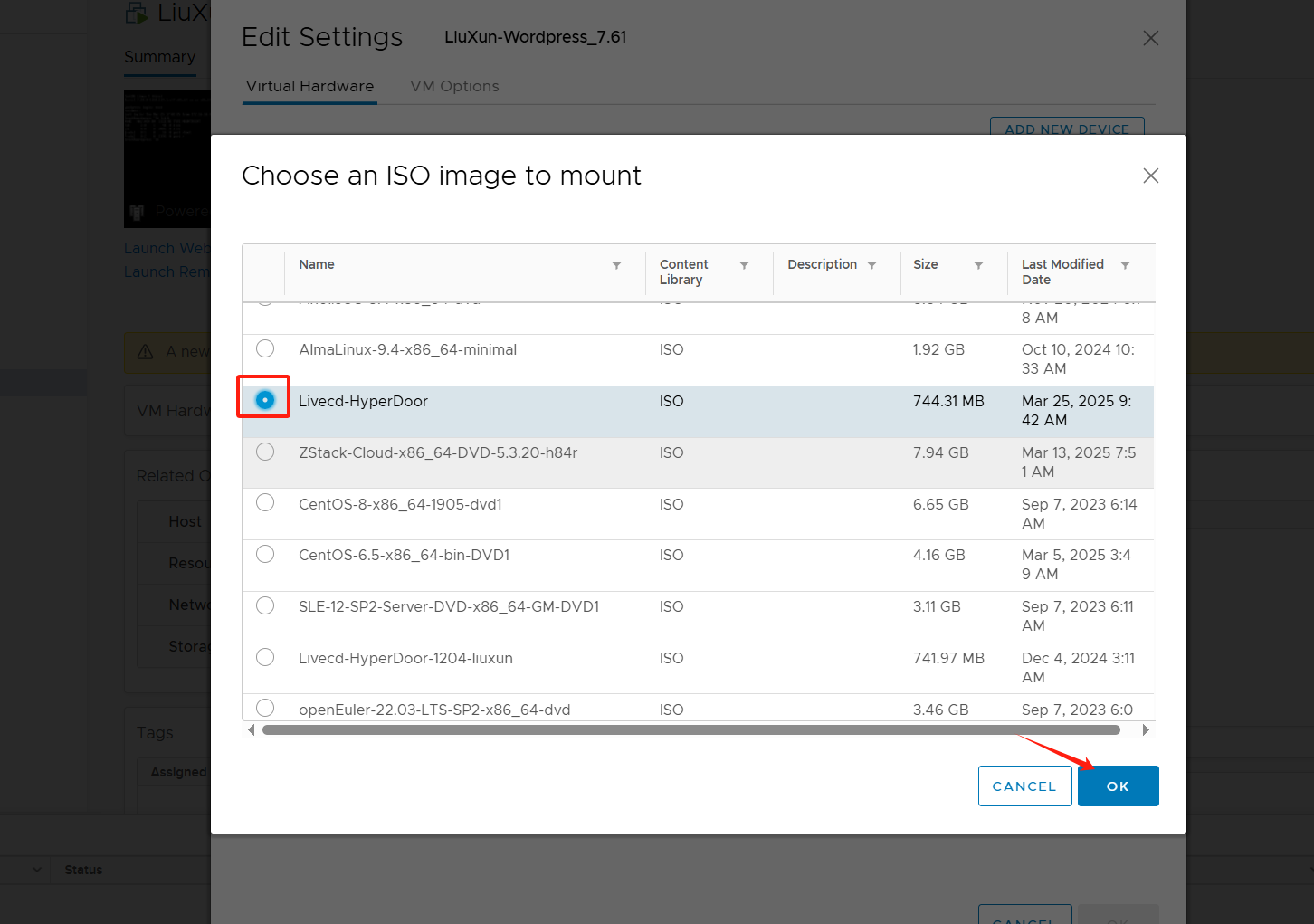
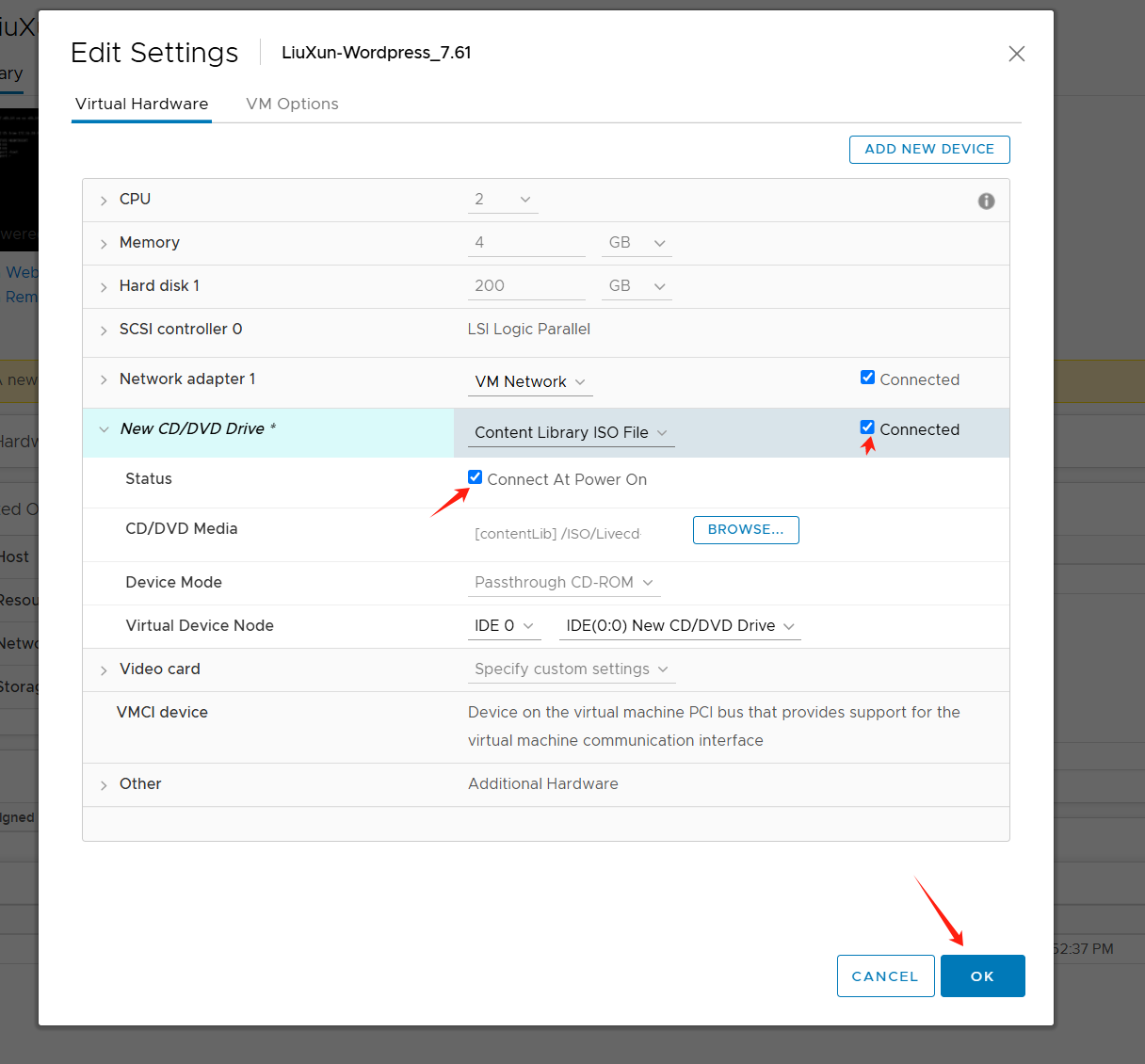
- 配置BIOS启动顺序,将光驱设为第一启动项
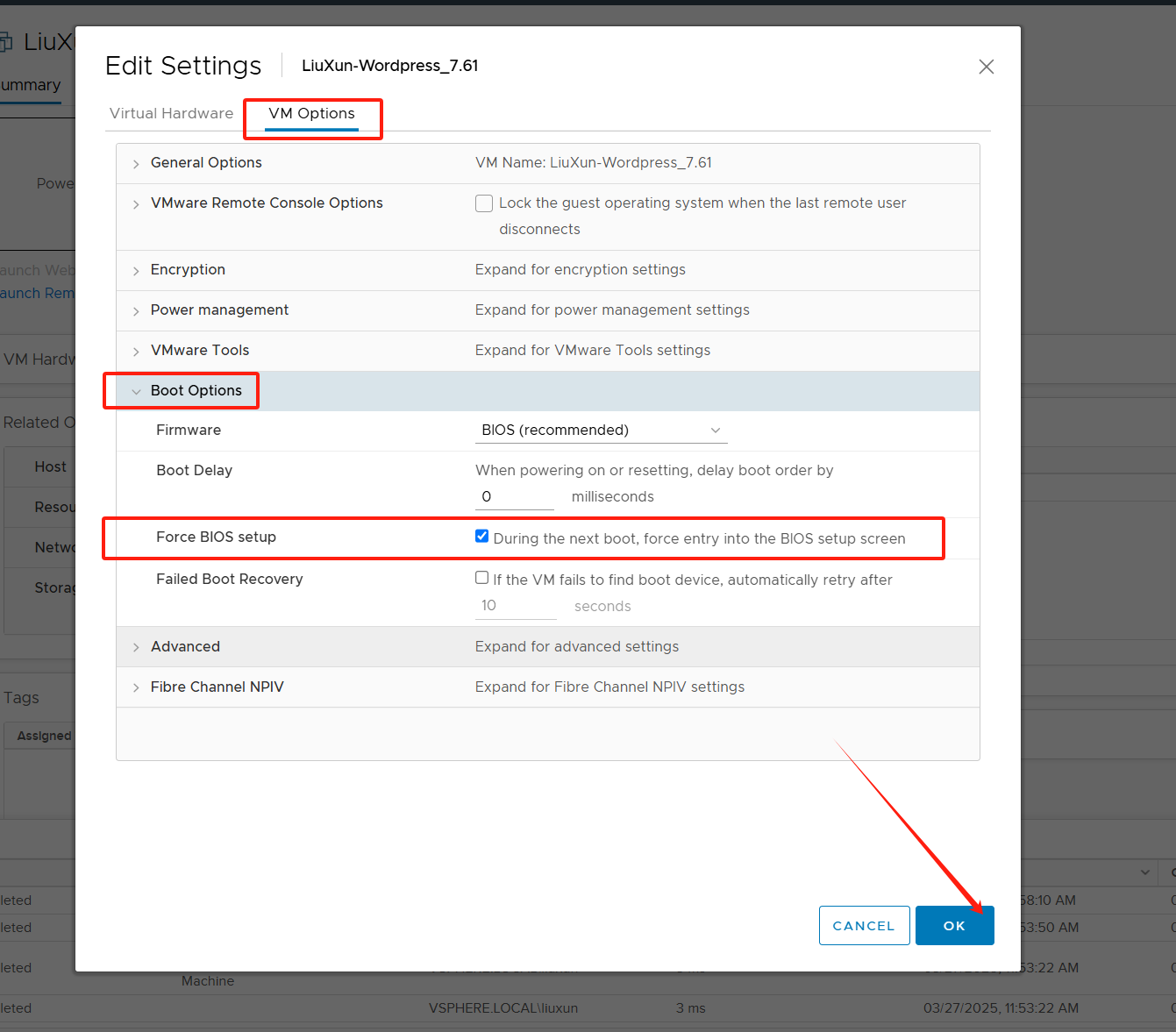
- 启动主机,选择光驱引导,进入Ubuntu临时系统
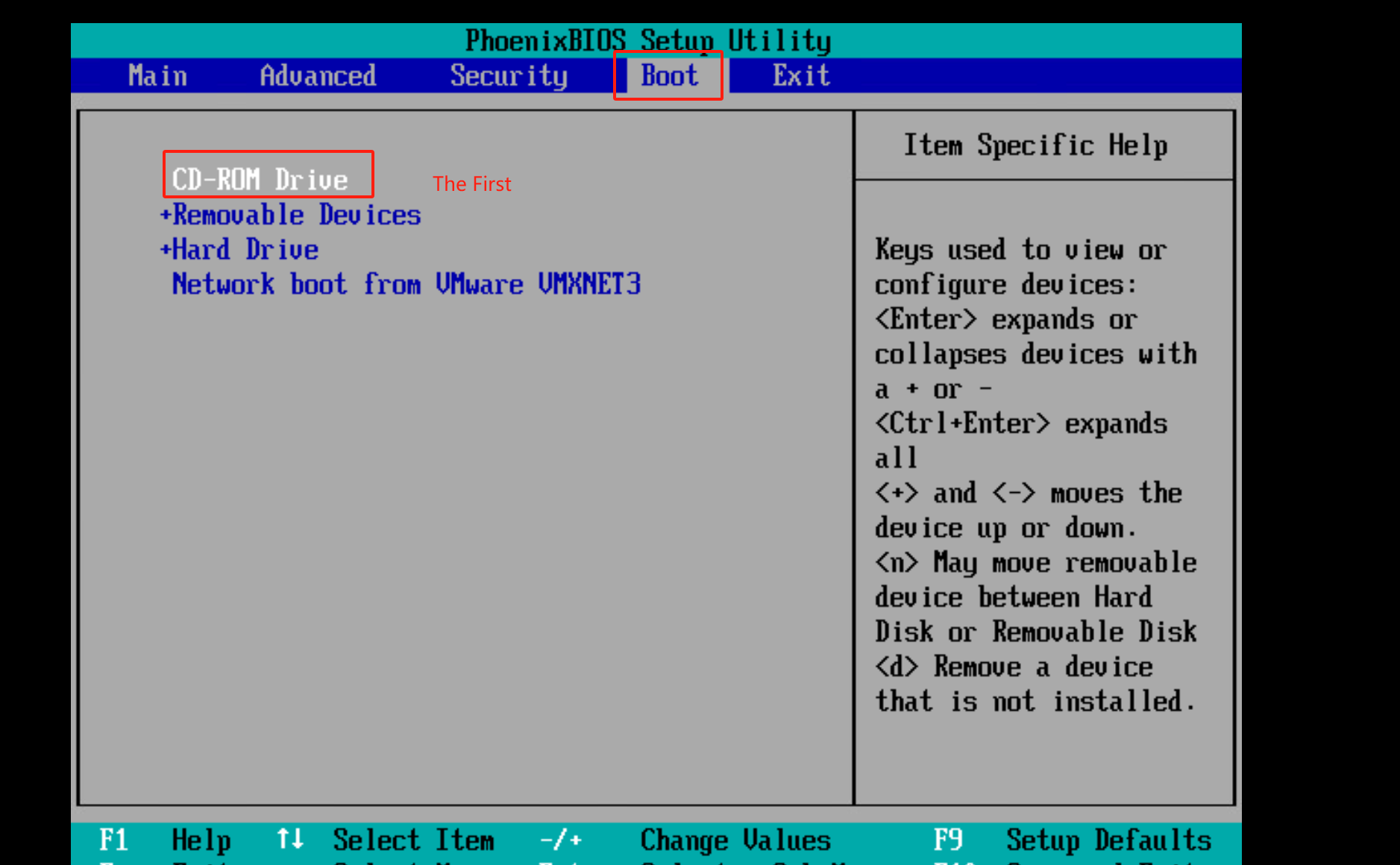
按 "F10"之后,在弹出的对话框里点击"Yes"
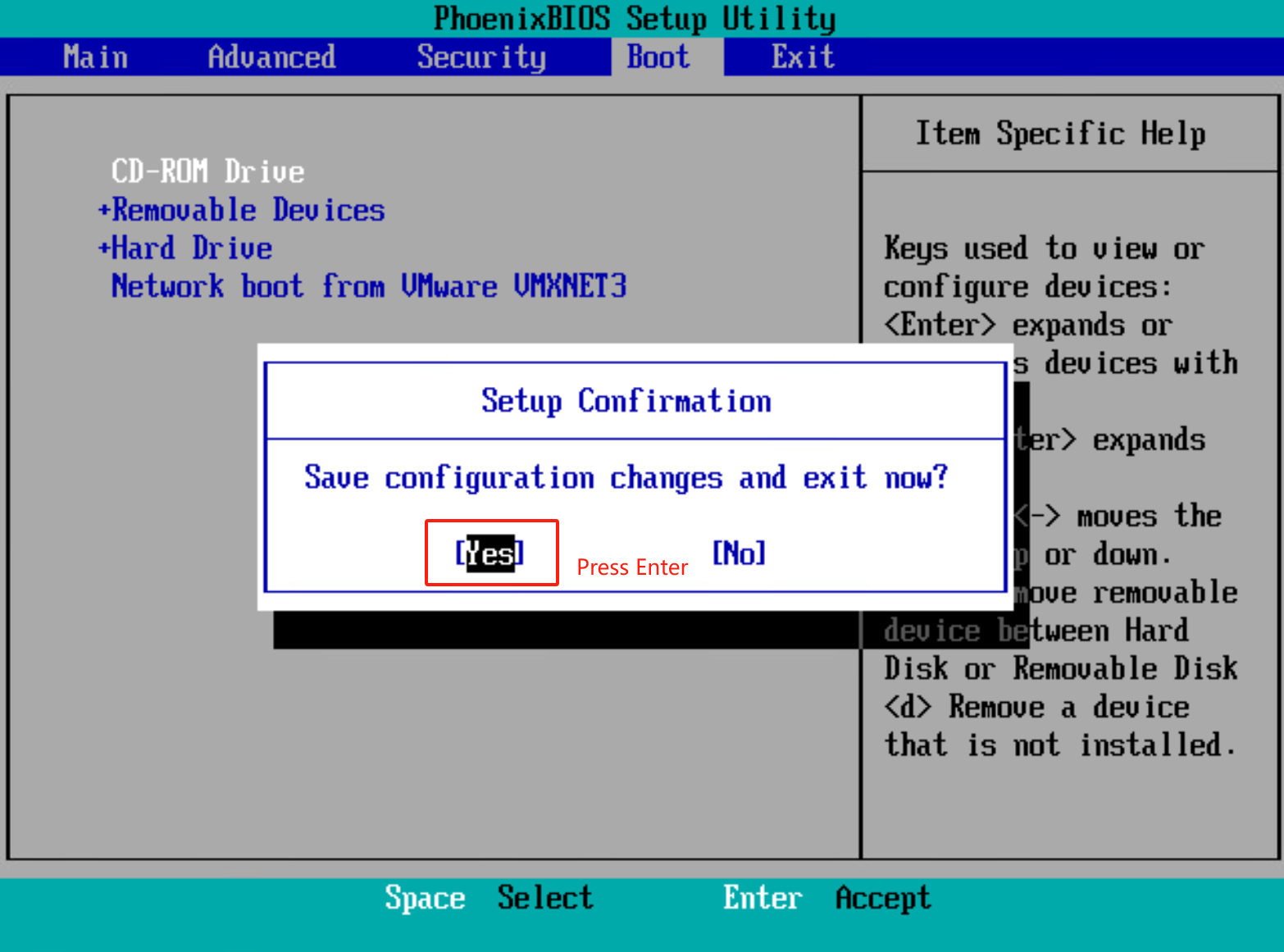
Select "Try or Install Ubuntu" ,Then wait the host boot successful
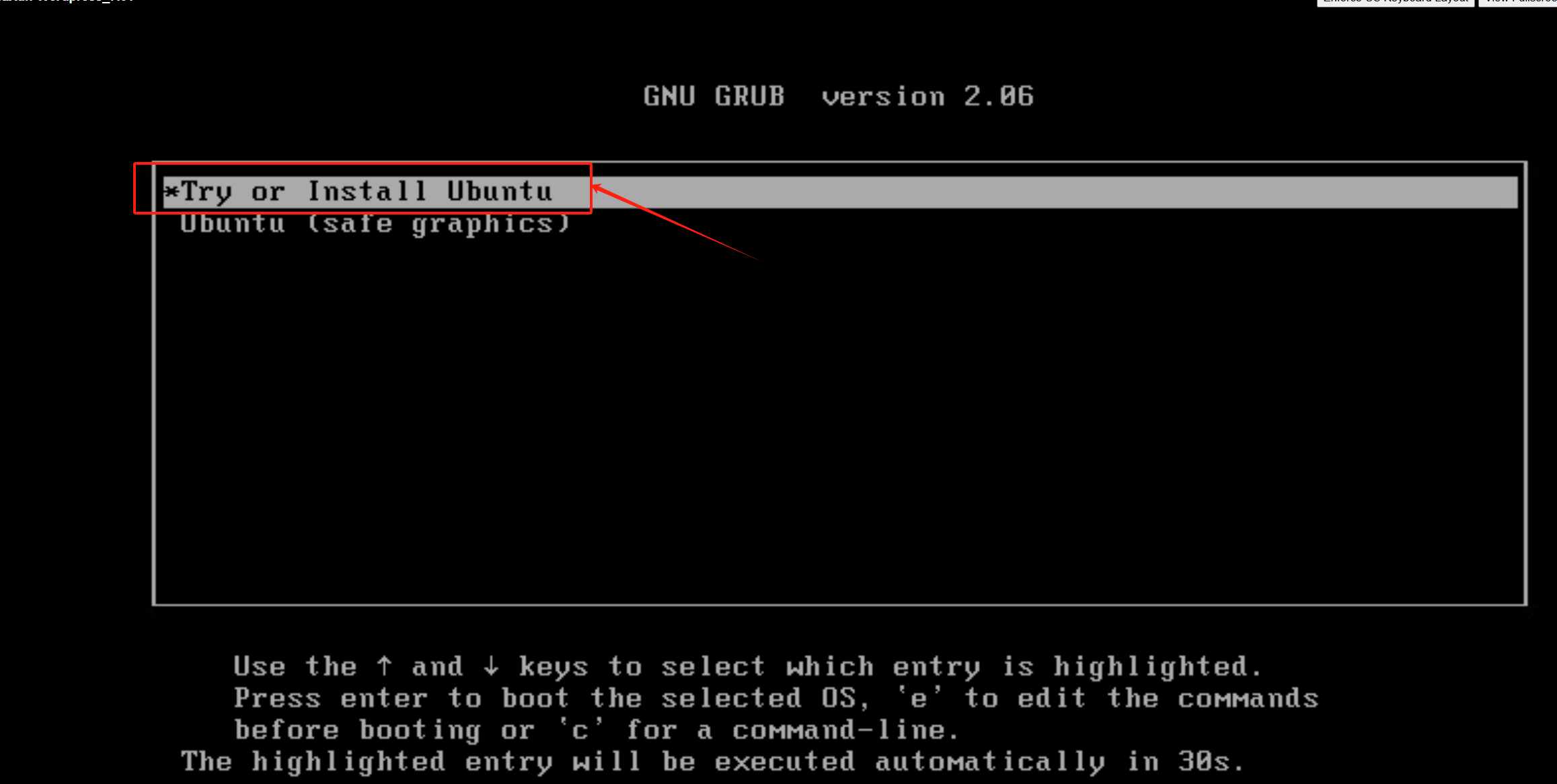
注意:启动成功后,需手动配置IP地址(例如192.168.7.61),需与VMware原主机IP保持一致。
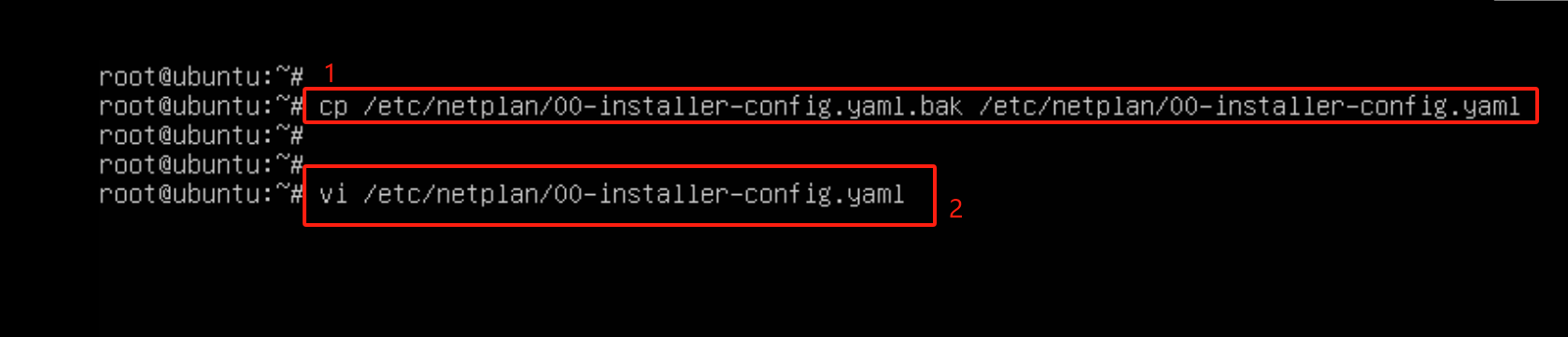
配置IP地址操作命令:cp /etc/netplan/00-installer-config.yaml.bak /etc/netplan/00-installer-config.yaml vi /etc/netplan/00-installer-config.yaml
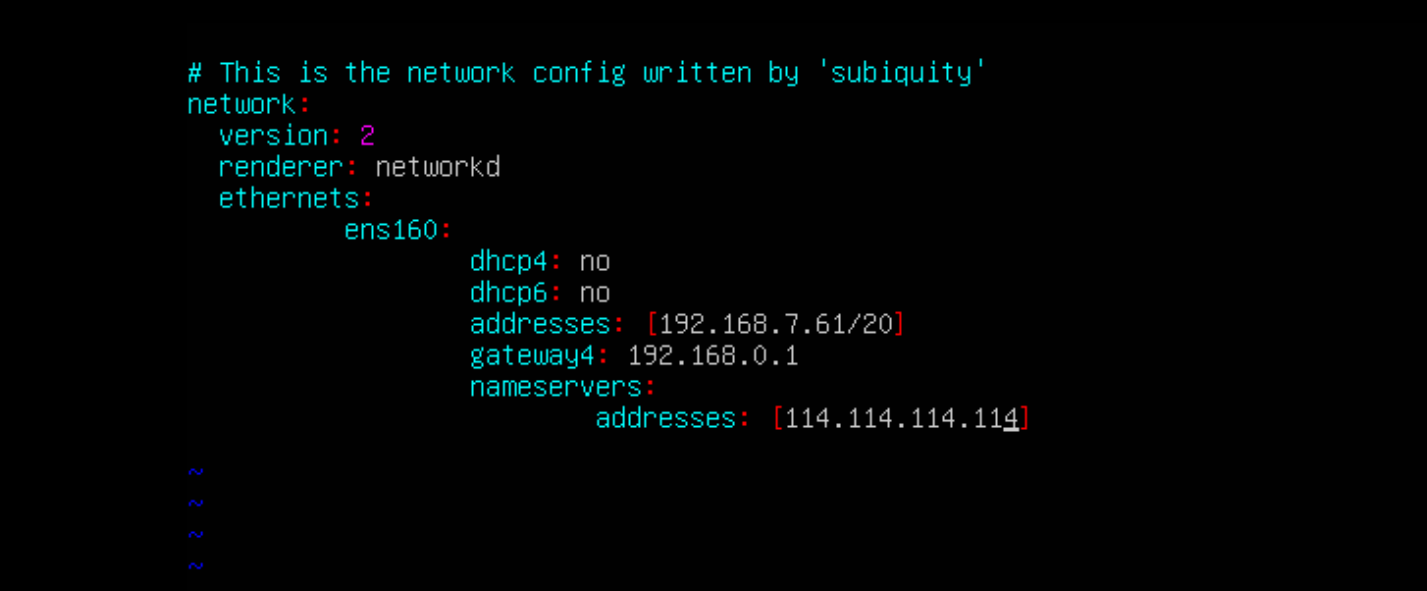
配置完成之后,保存退出。
执行重启网卡操作命令:netplan apply
查看IP的命令:ip a s
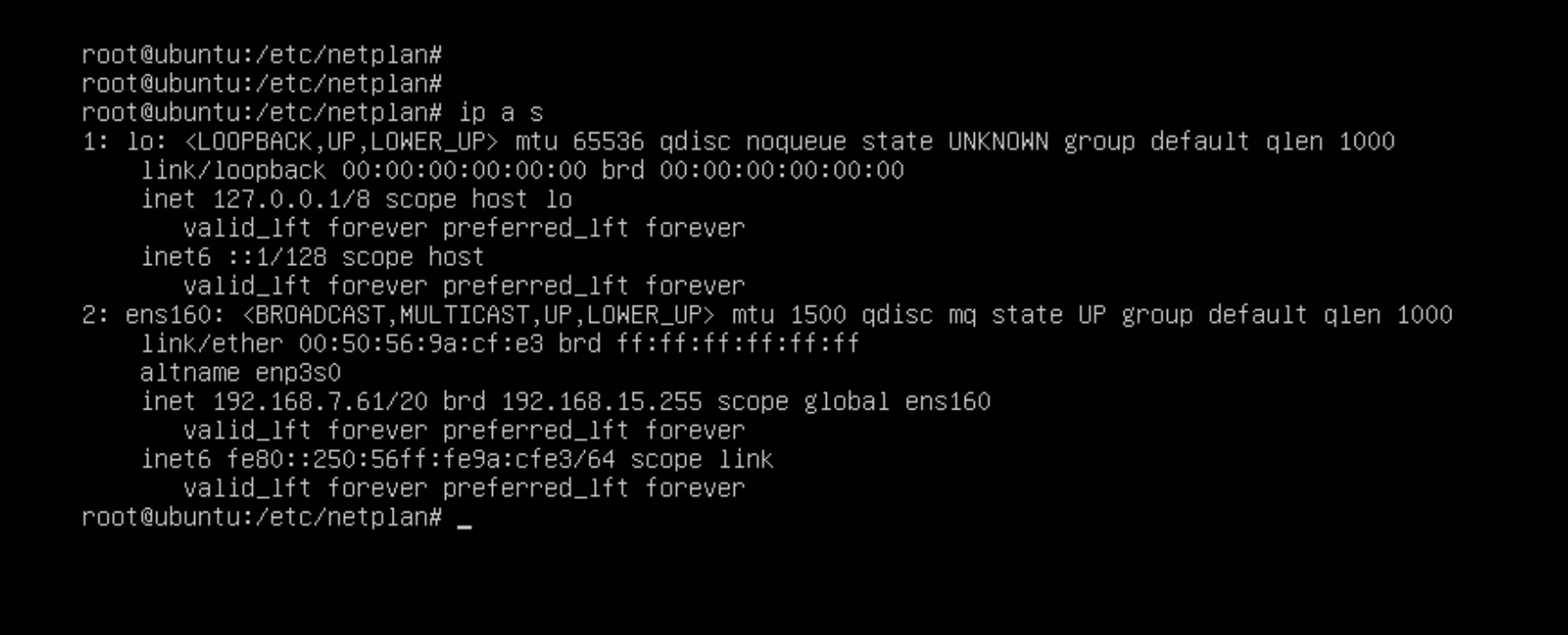
在容灾控制台添加过渡主机
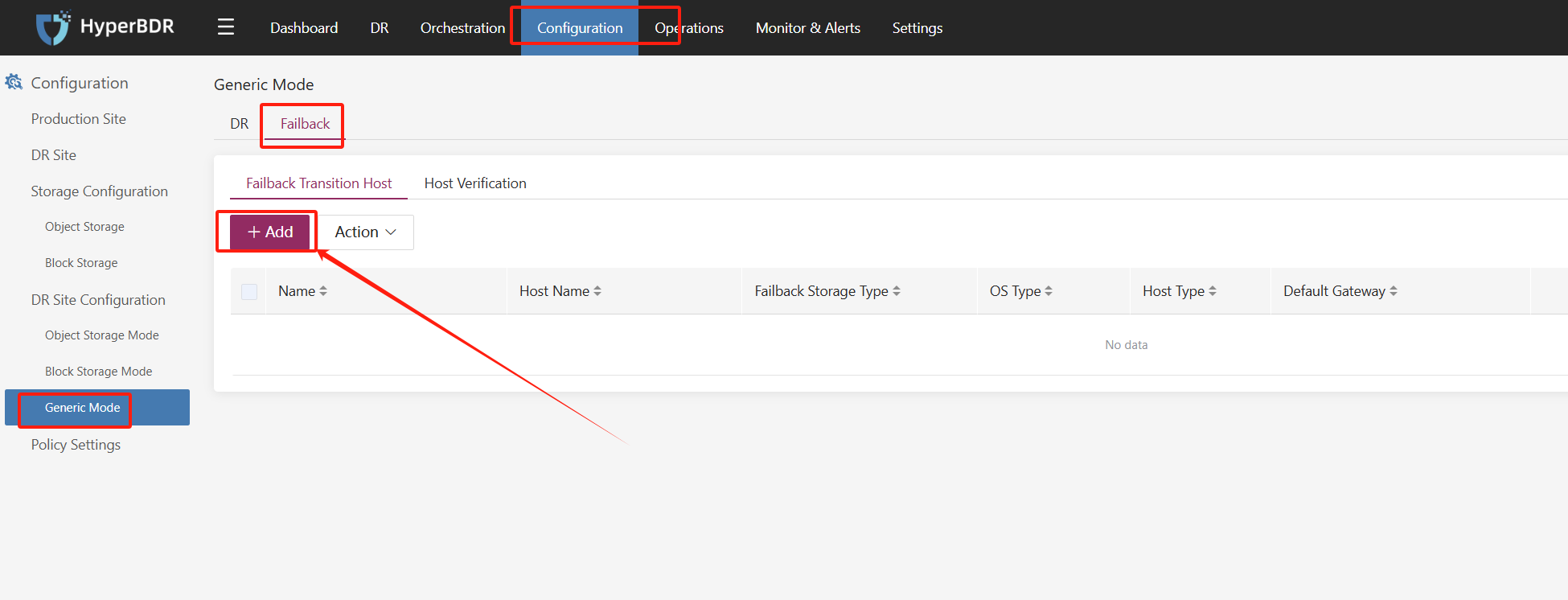
输入主机信息(默认密码:Acb@132.Inst),点击下一步
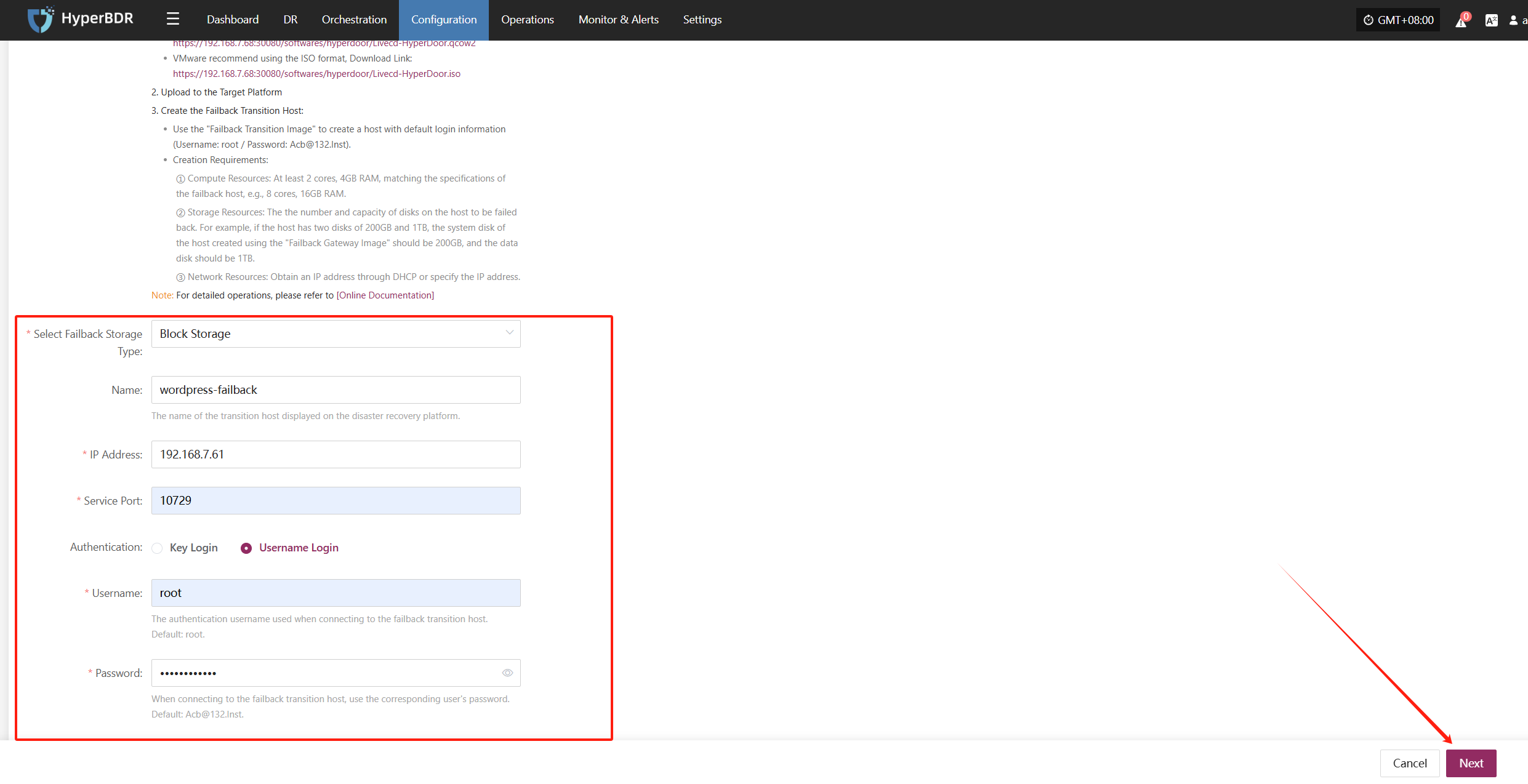
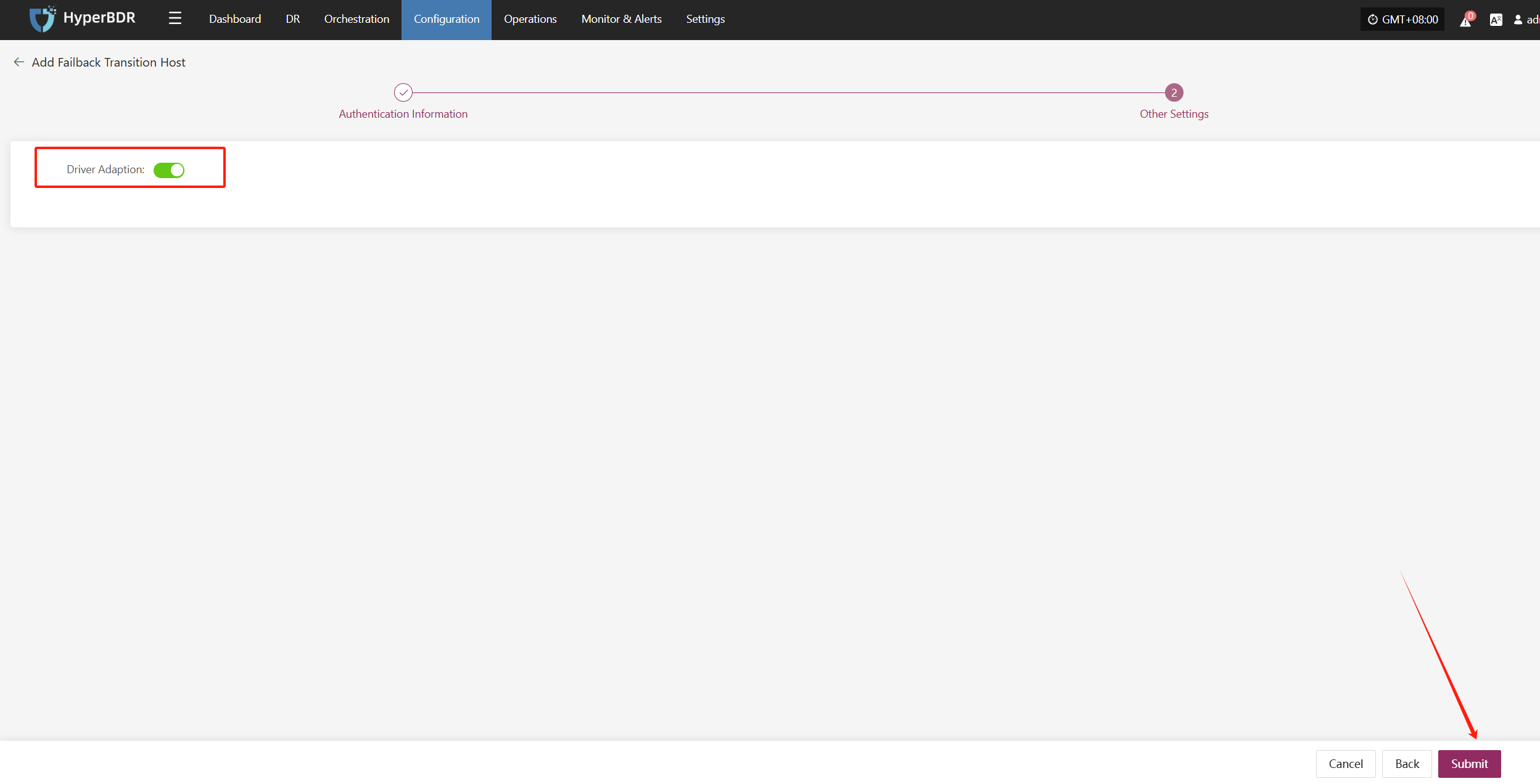
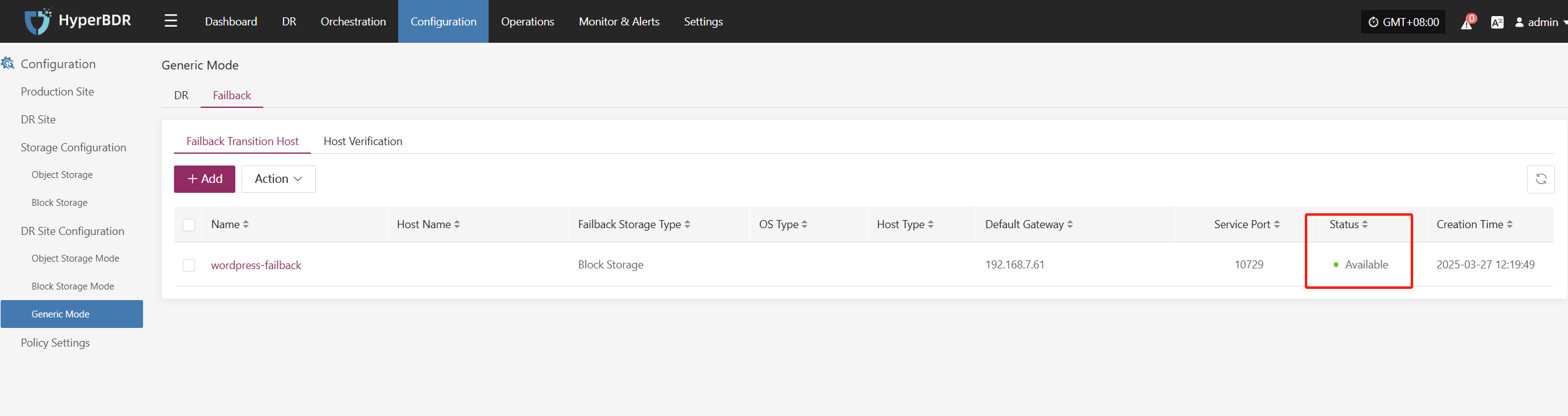
配置容灾回切参数
进入回切设置界面,按指引完成配置
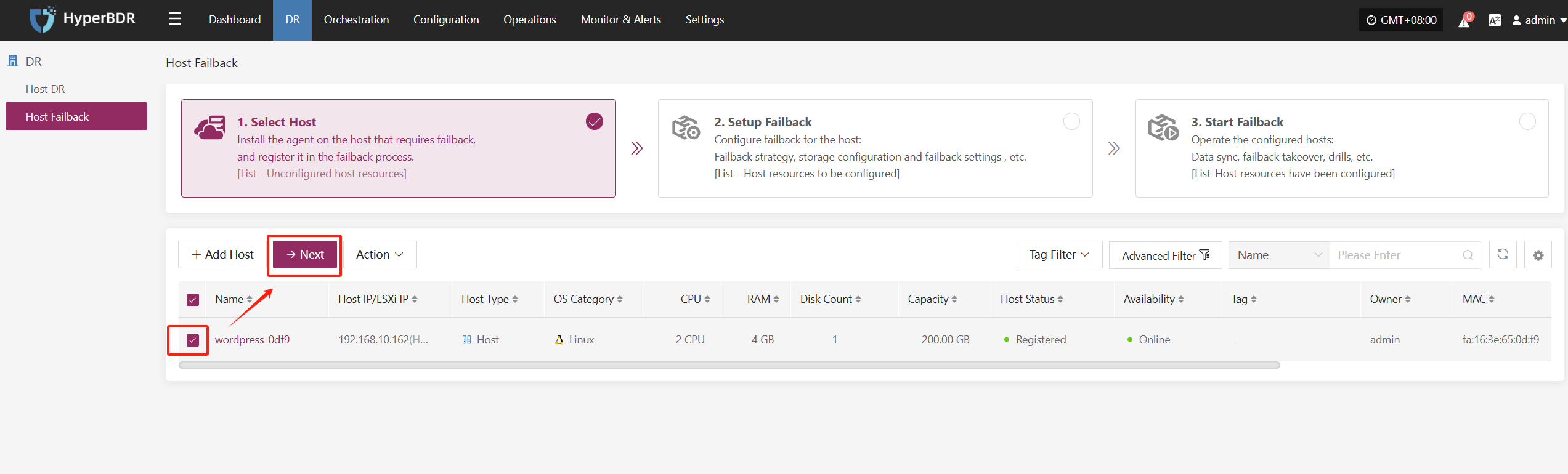
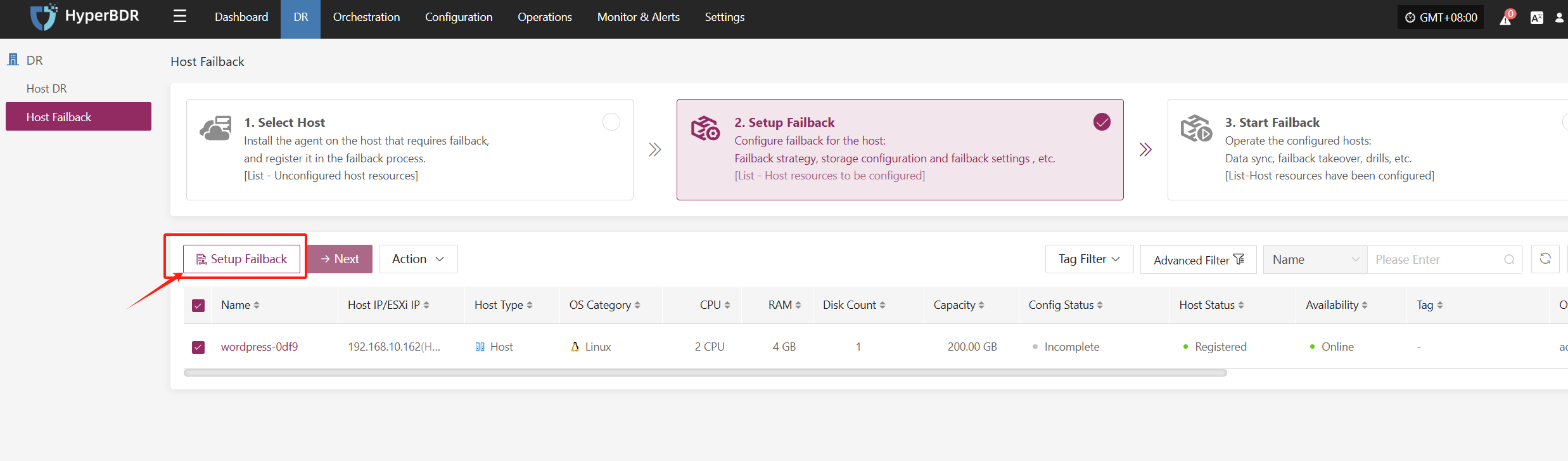
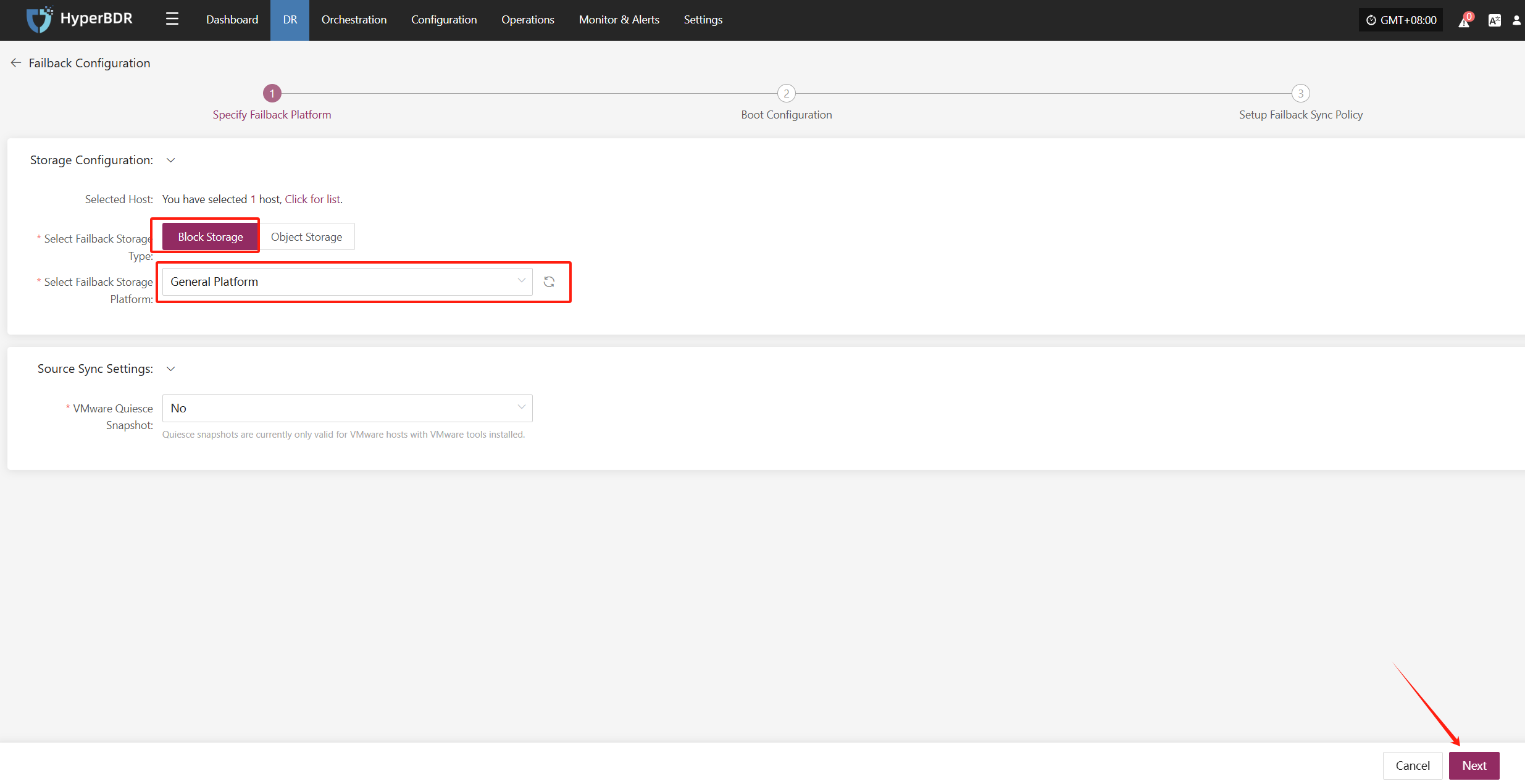
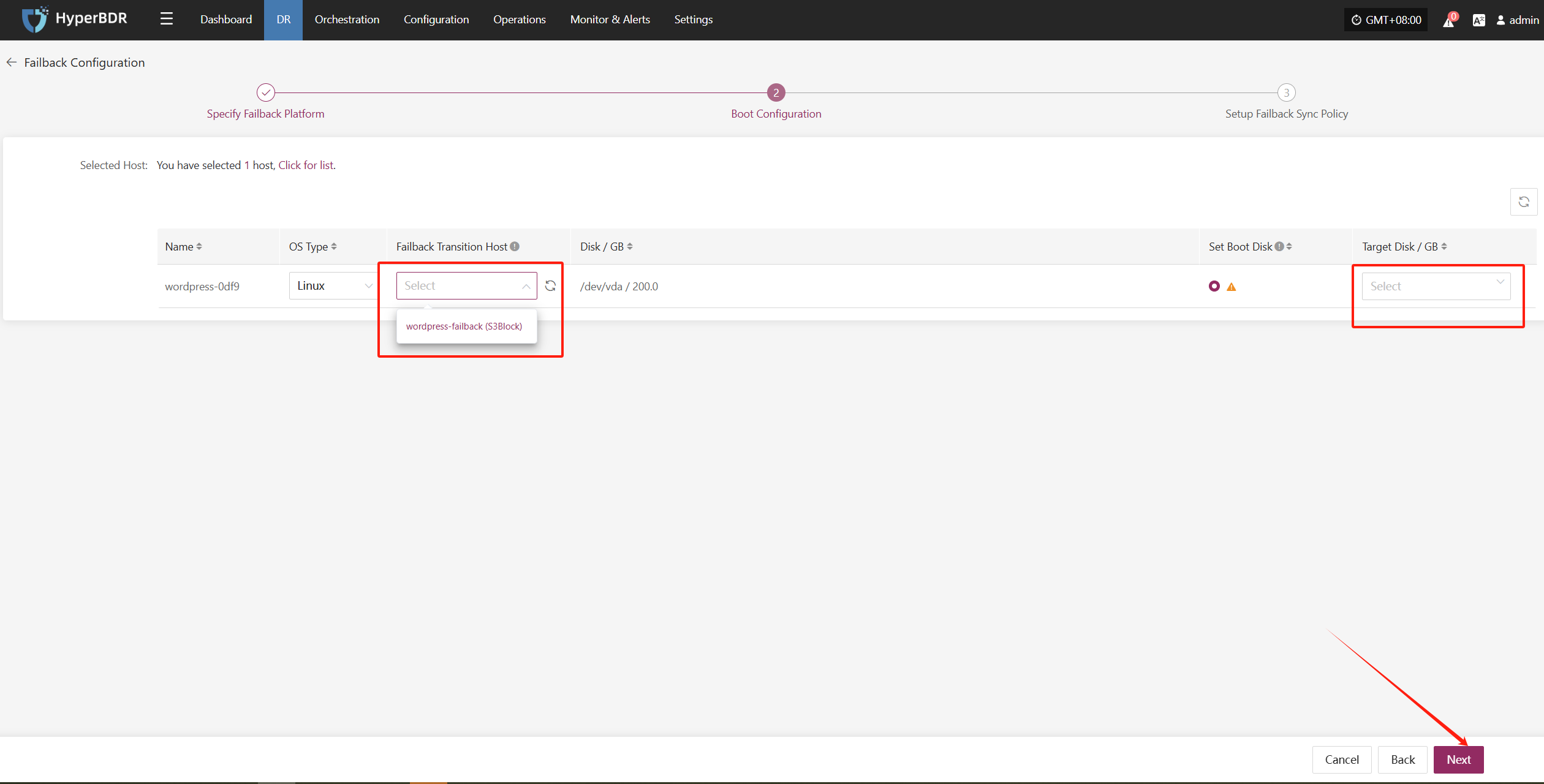
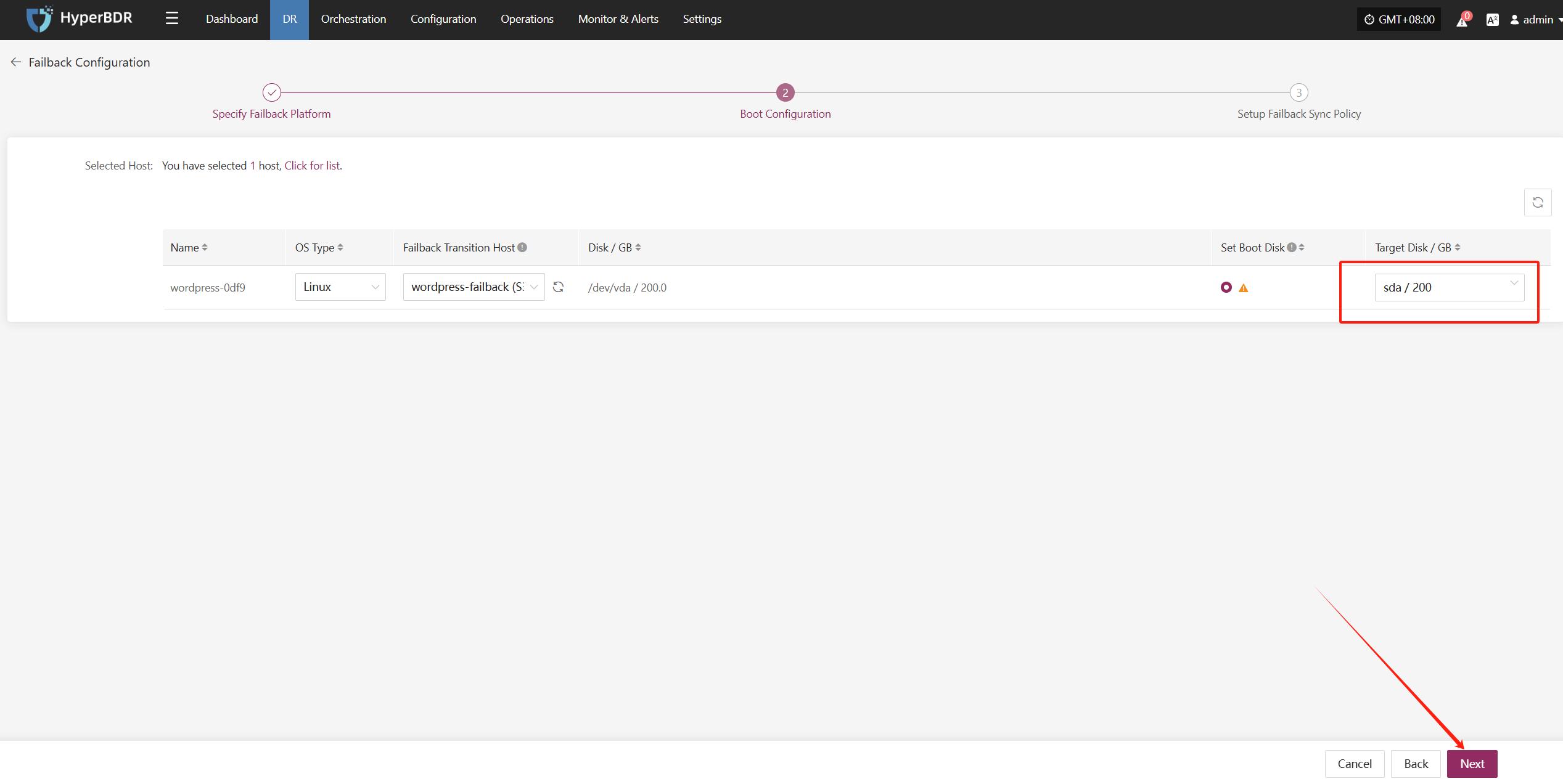
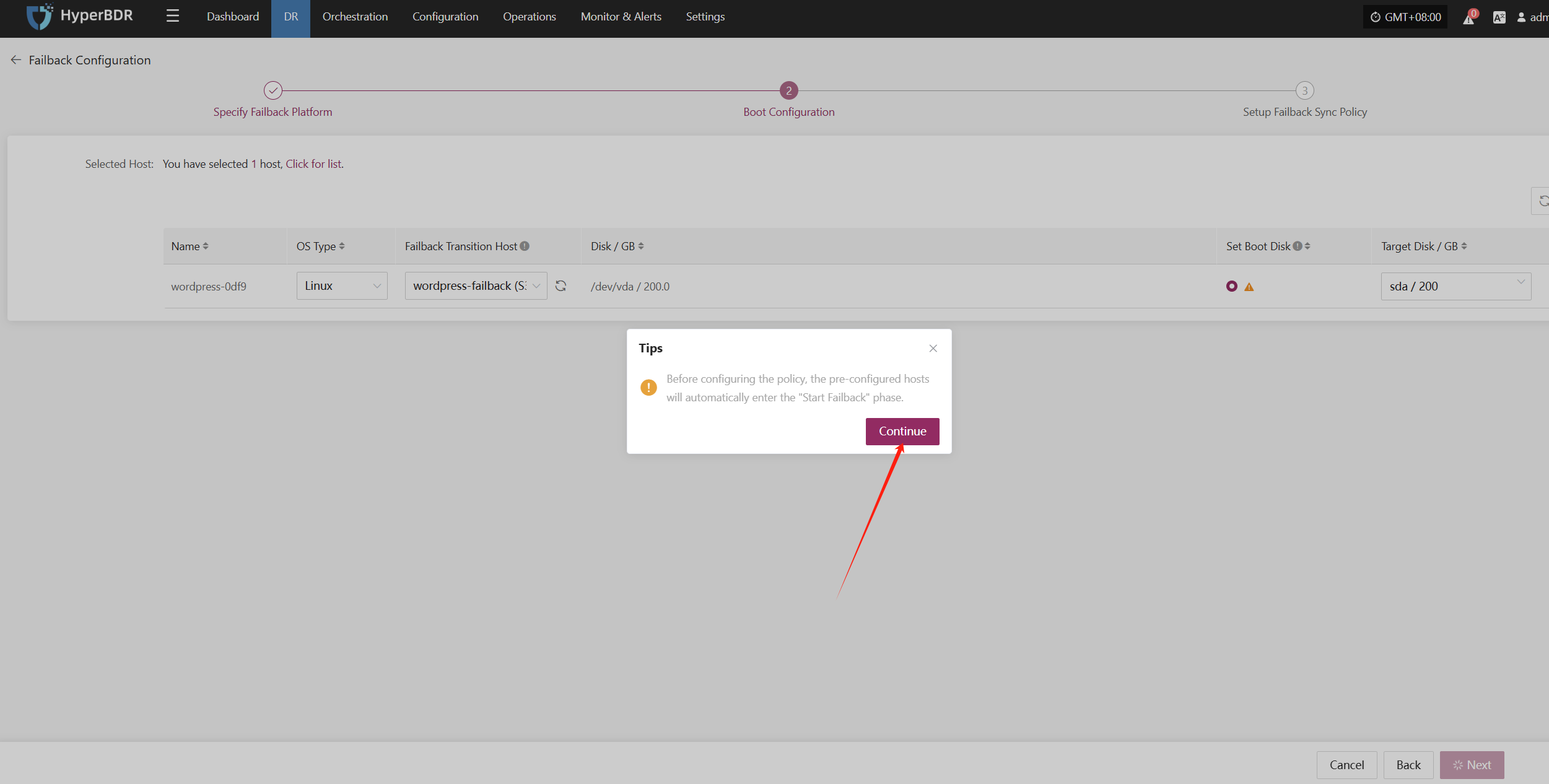
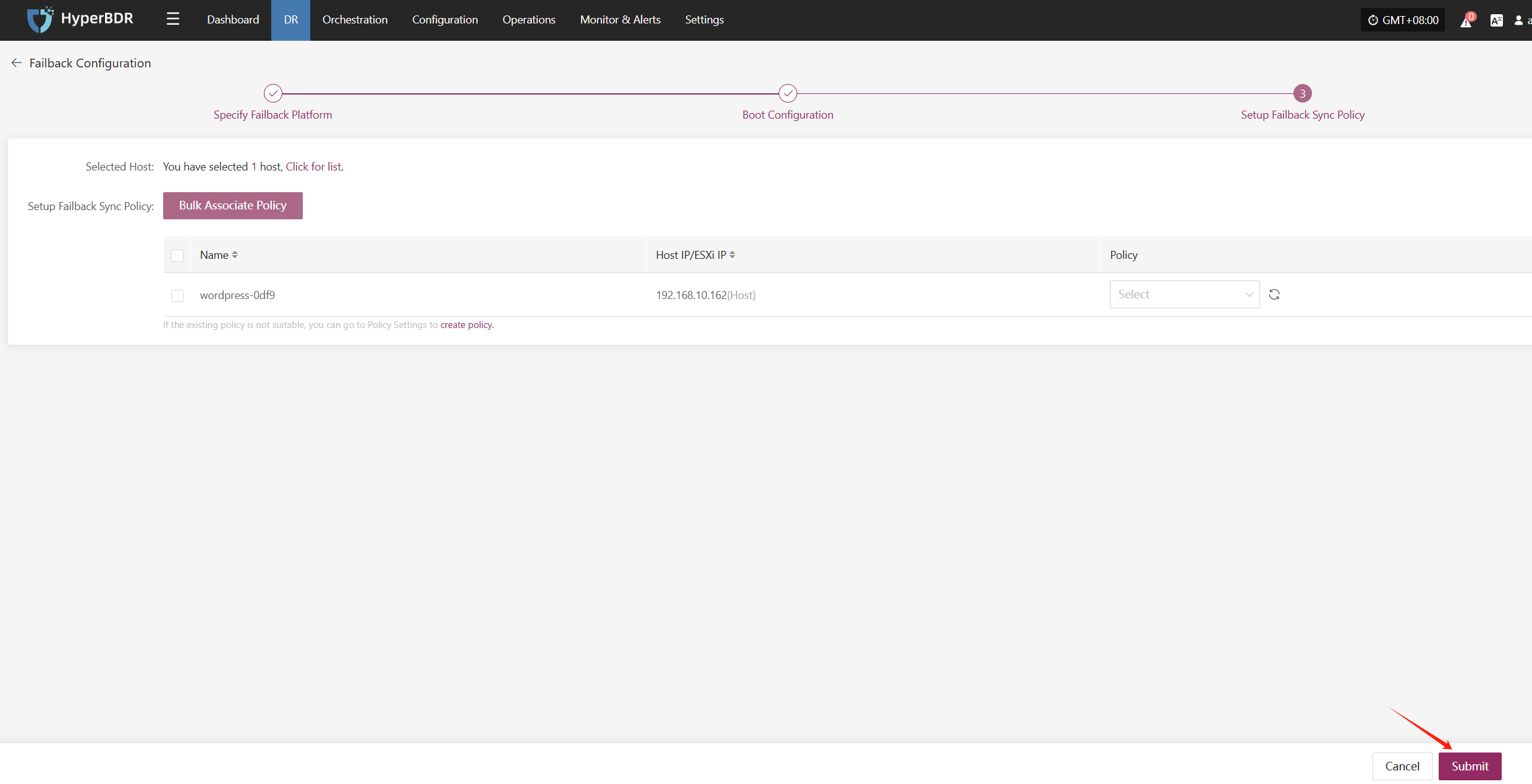
执行数据同步
启动从目标云容灾环境到VMware生产环境的数据同步
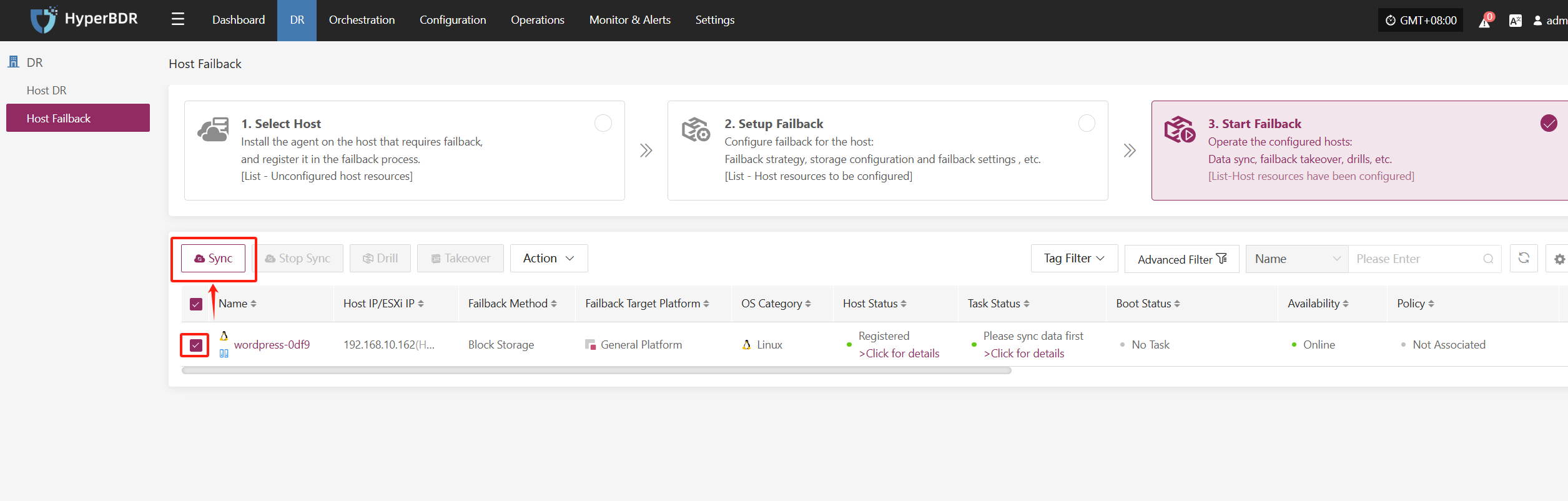
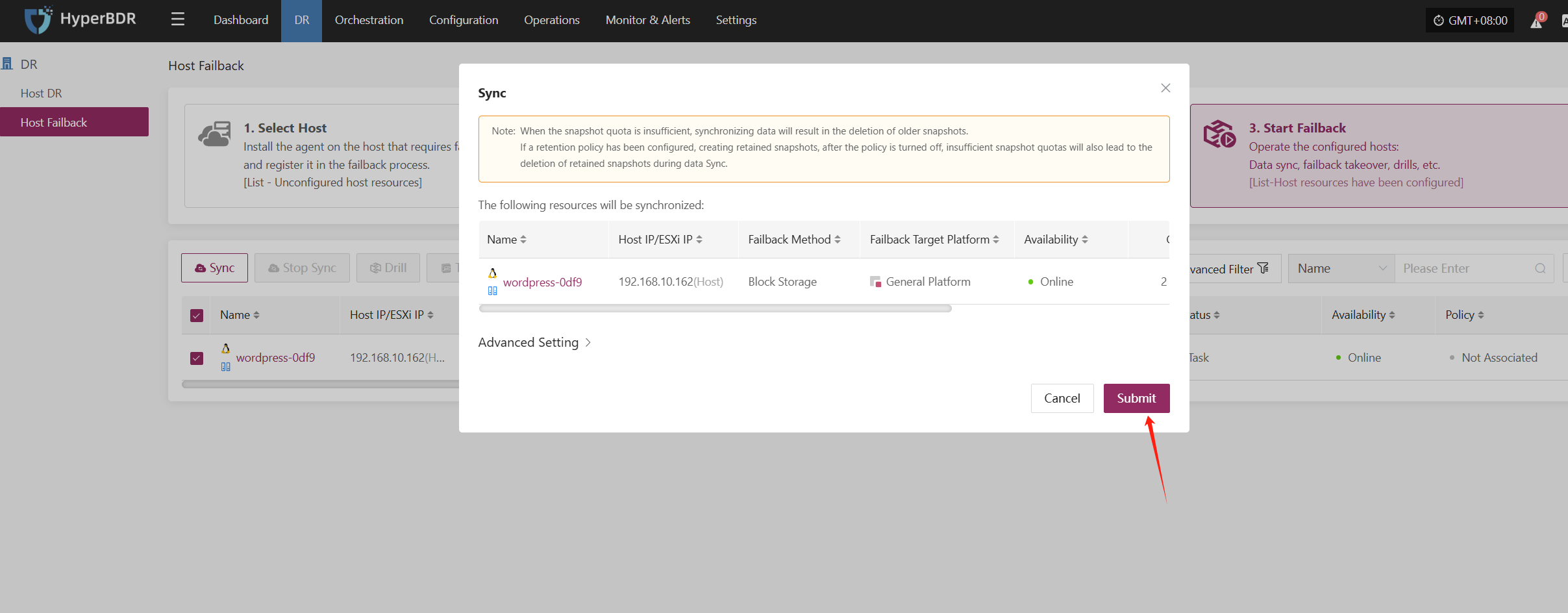
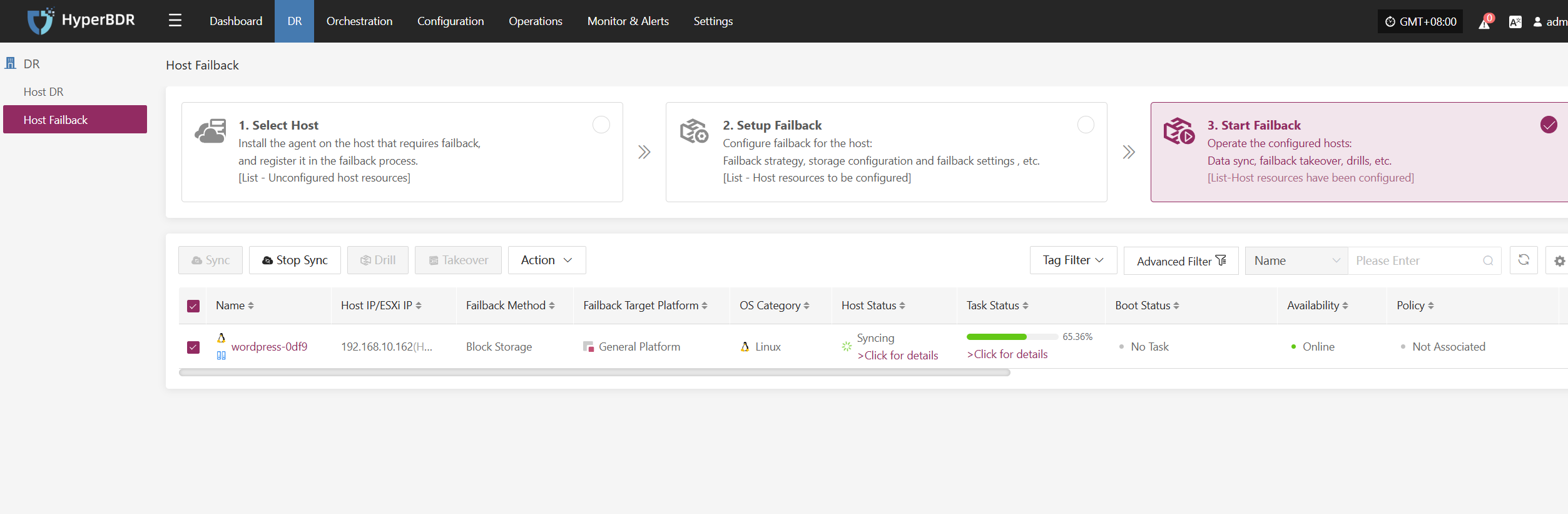
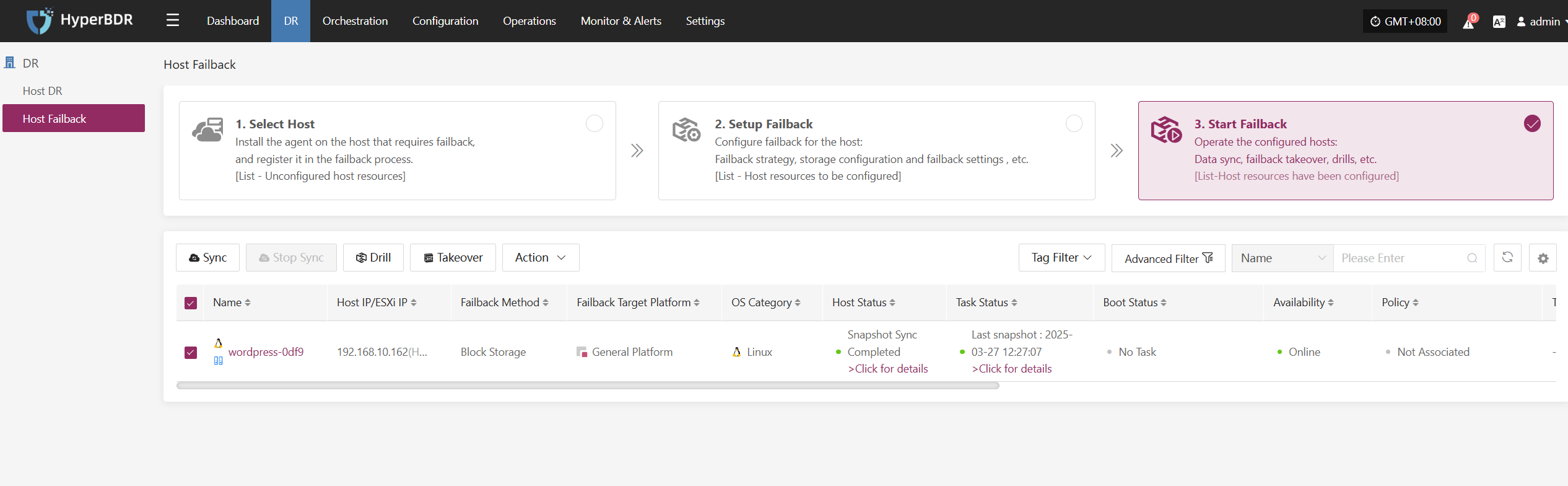
回切验证(预生产测试)
说明:此步骤将在VMware中克隆主机进行测试(耗时取决于数据量大小)
- 克隆主机:
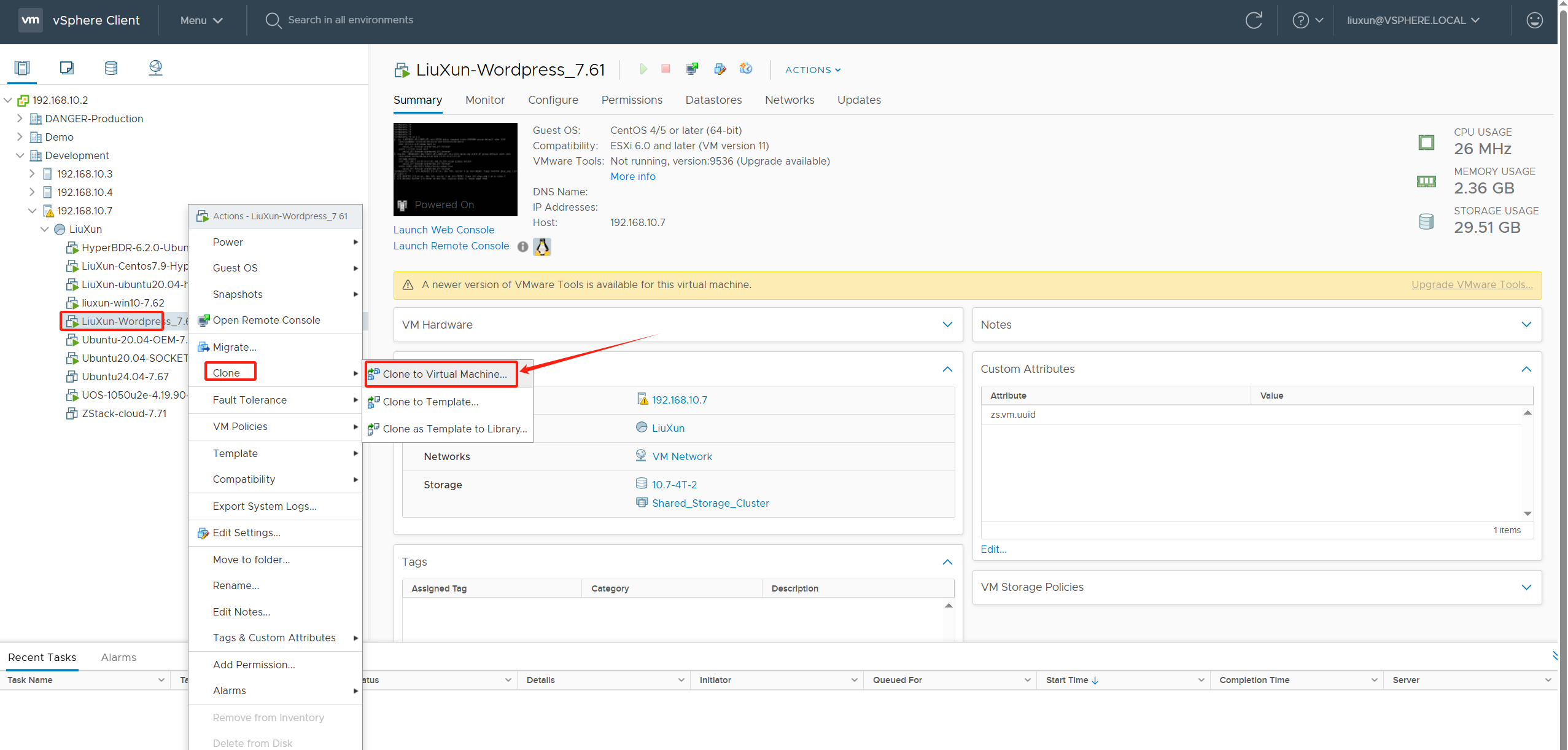
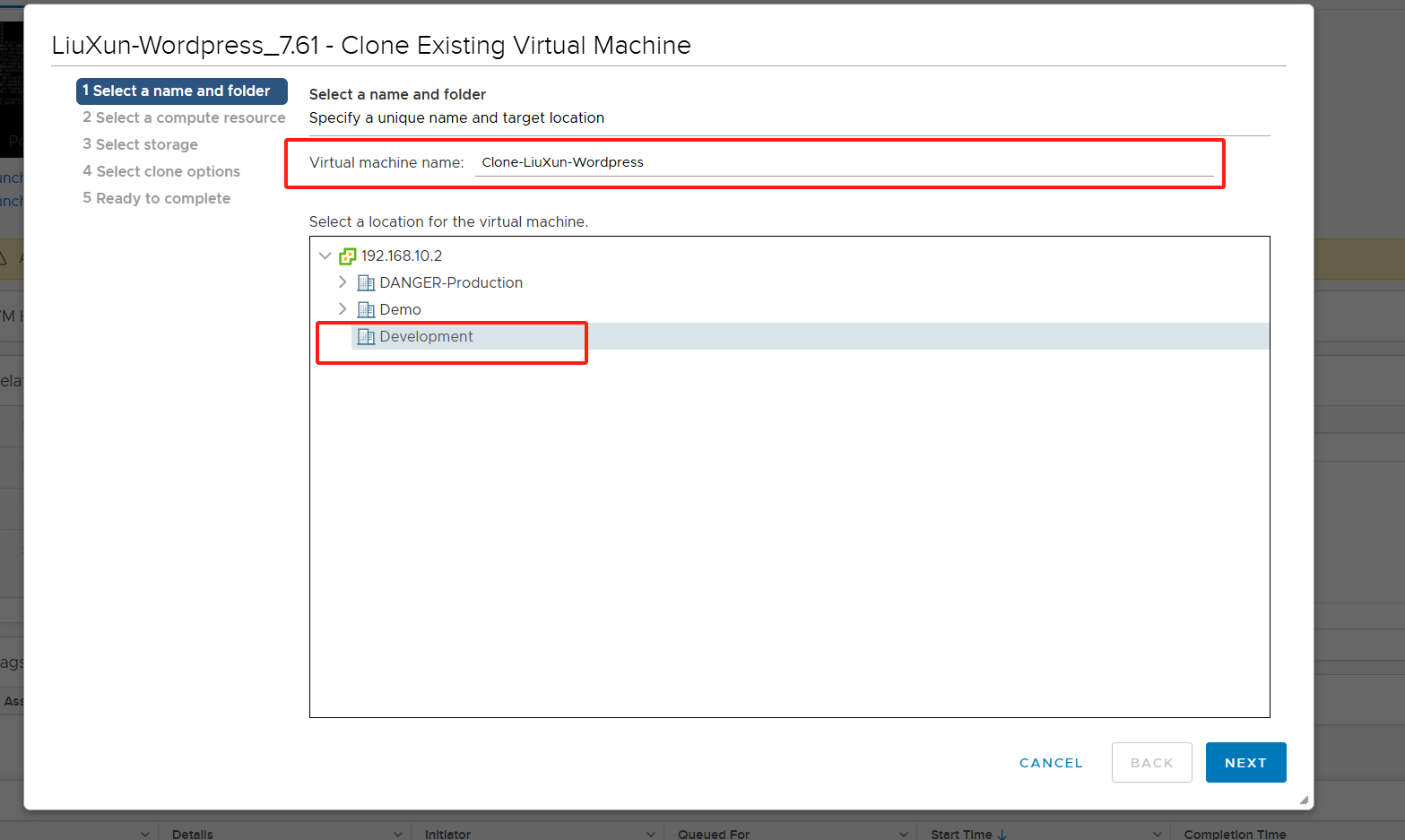
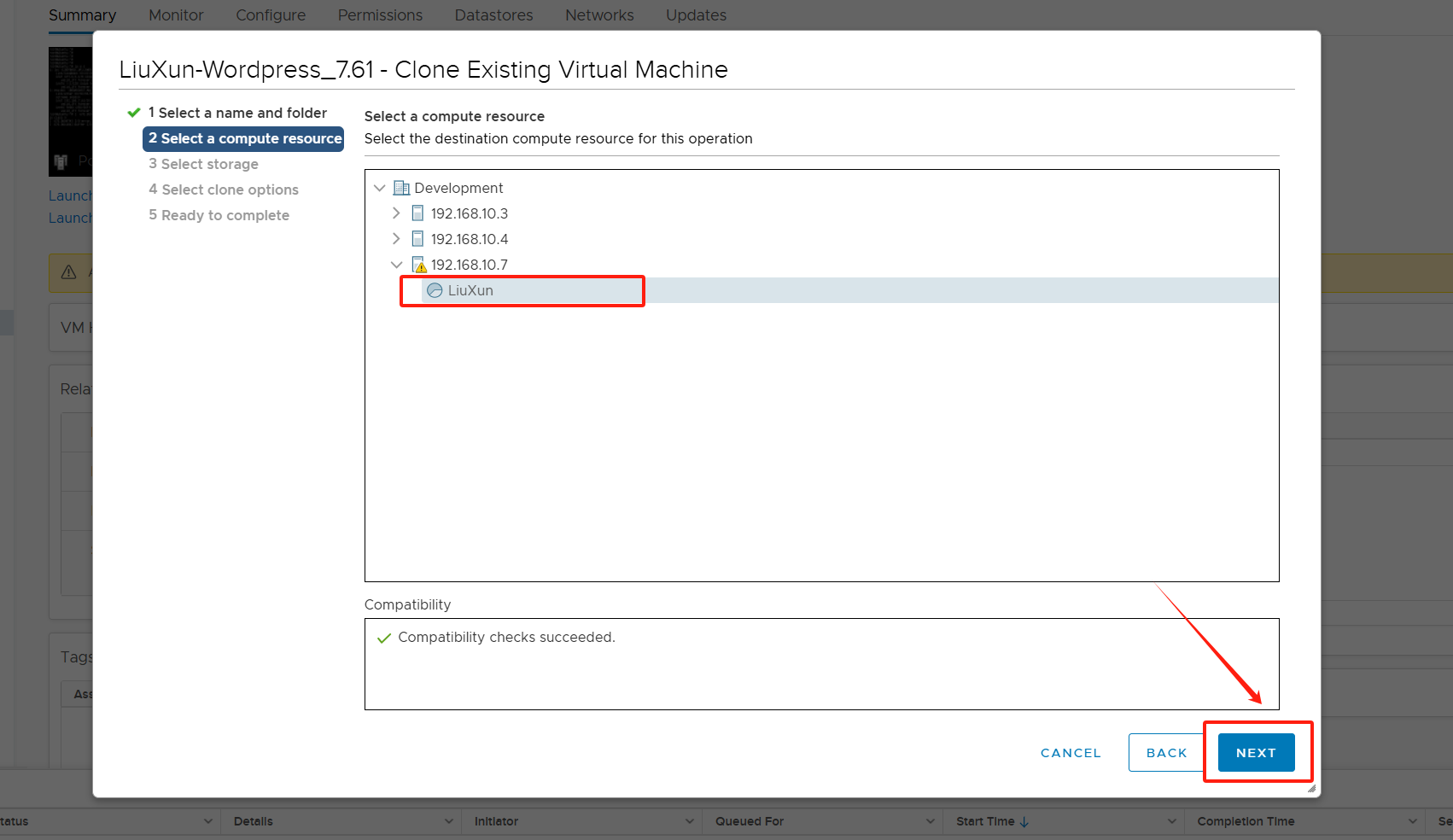
根据自己现场的环境,按照VMware给出的步骤索引执行克隆即可。
克隆成功。
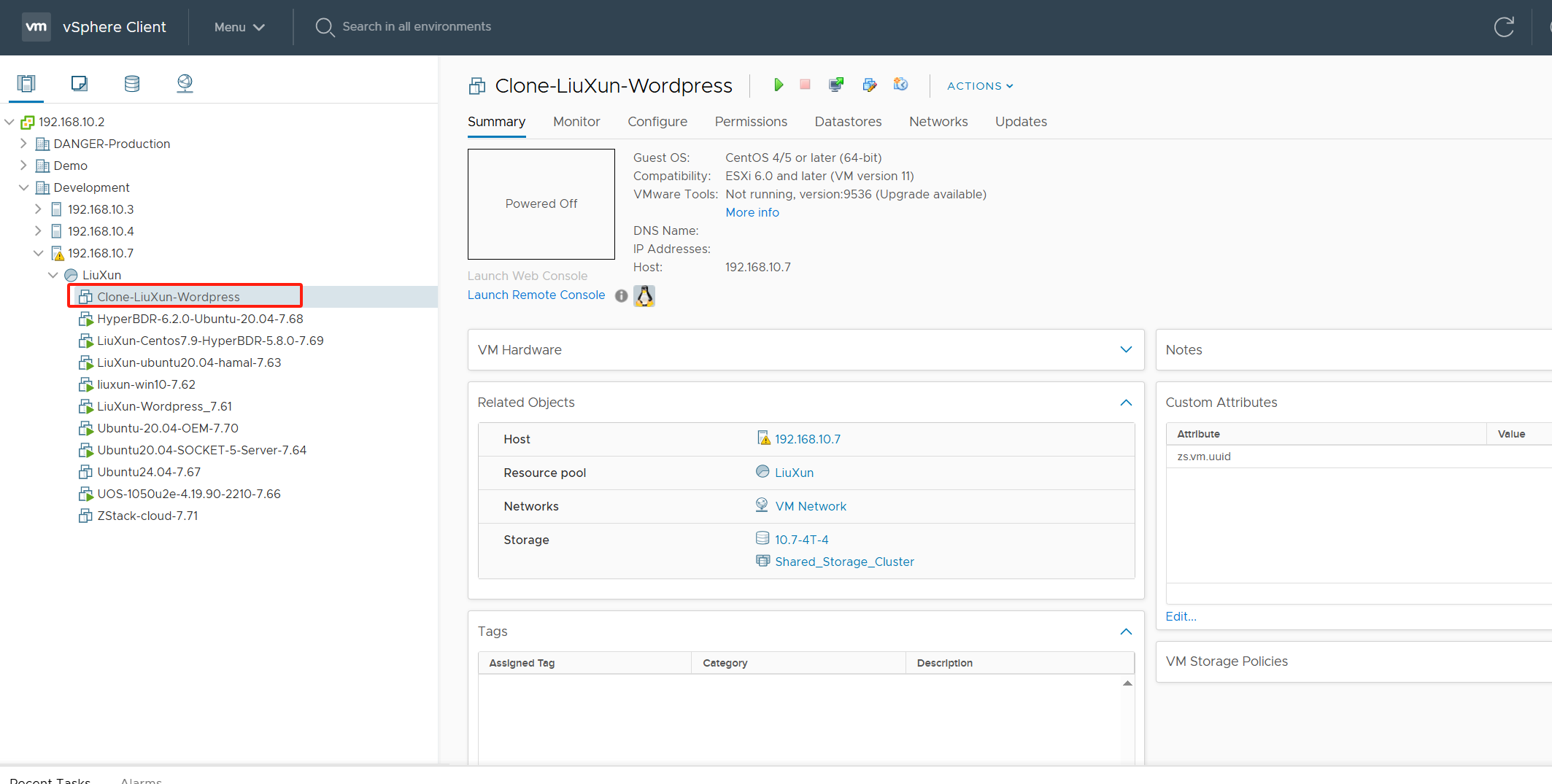
- 使用
LiveCD-HyperDoor.iso引导克隆机(参考步骤3.4)
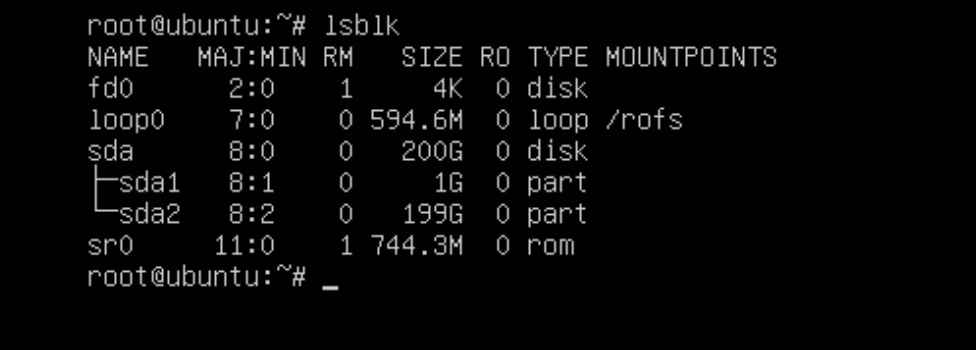
- 修复系统驱动(根据实际磁盘替换
sda):minitgt-fix /dev/sda
等待驱动修复成功。
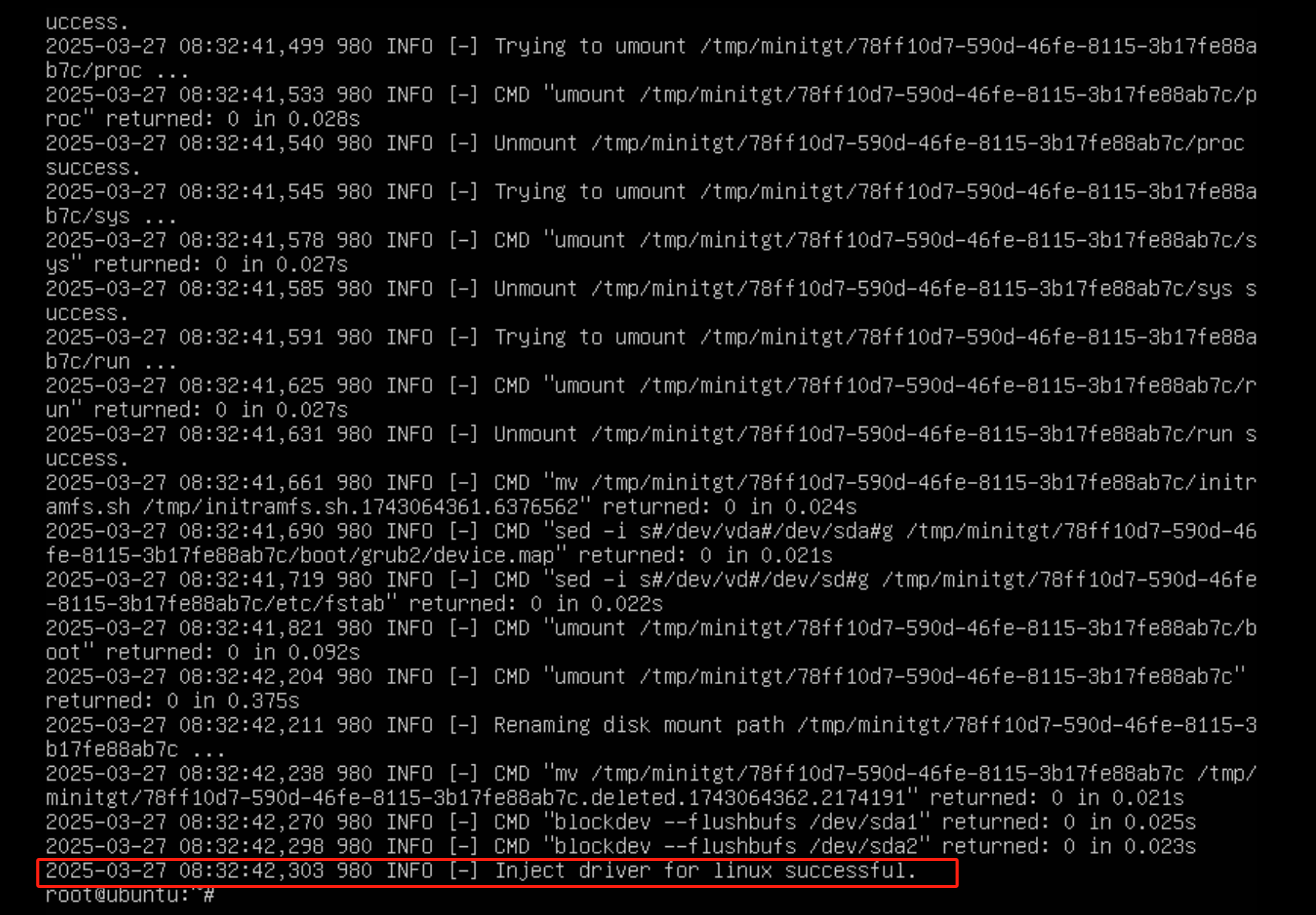
- 关闭主机,移除光驱设备后从磁盘启动
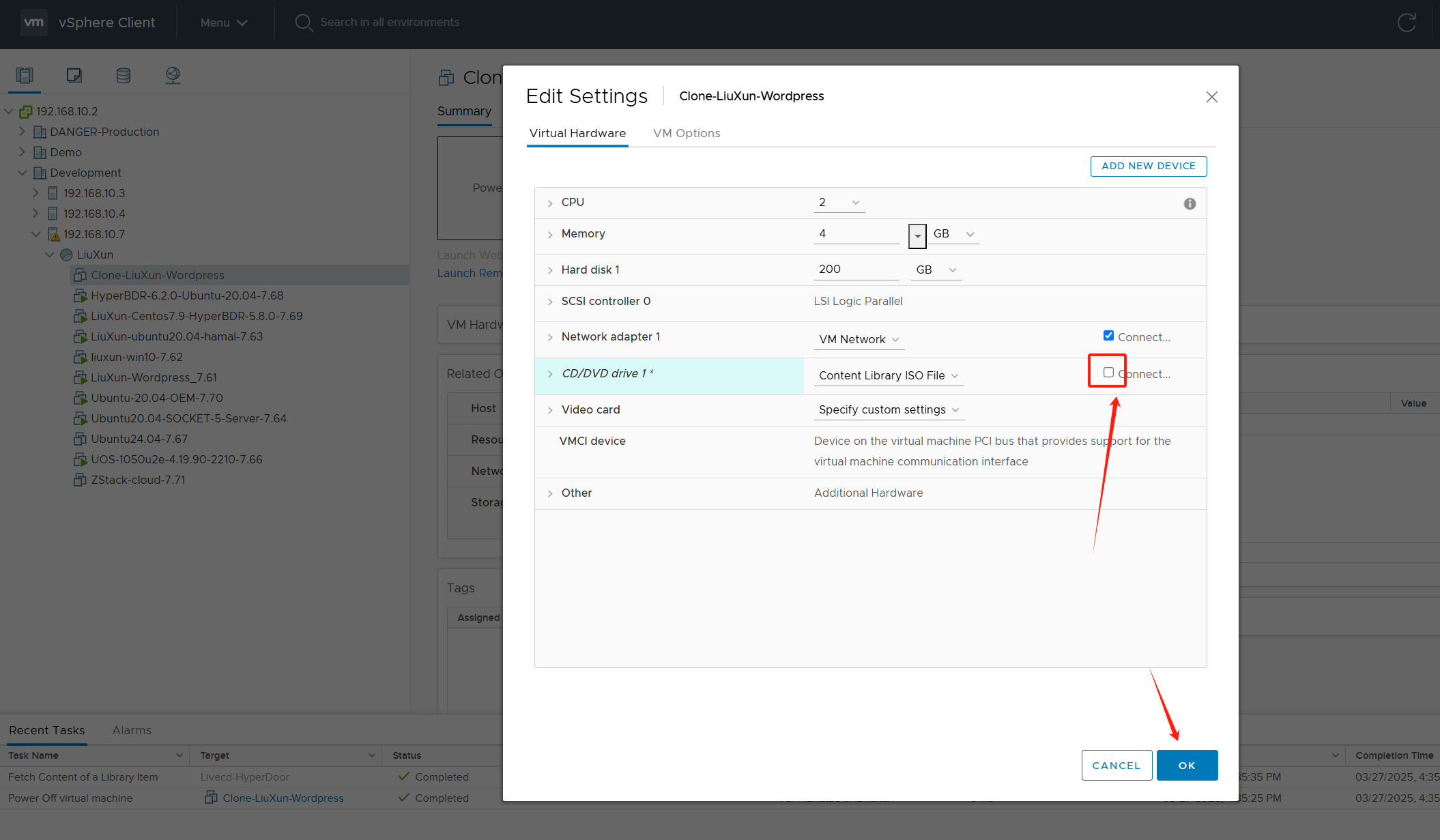
主机启动成功。为该主机配置一个临时IP地址(示例:192.168.7.65)
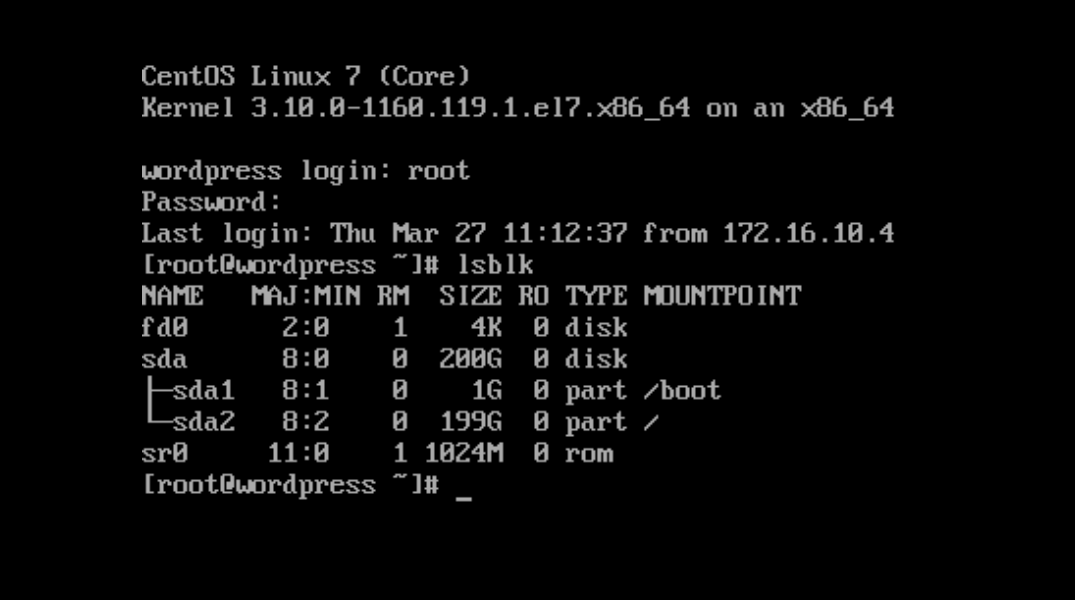
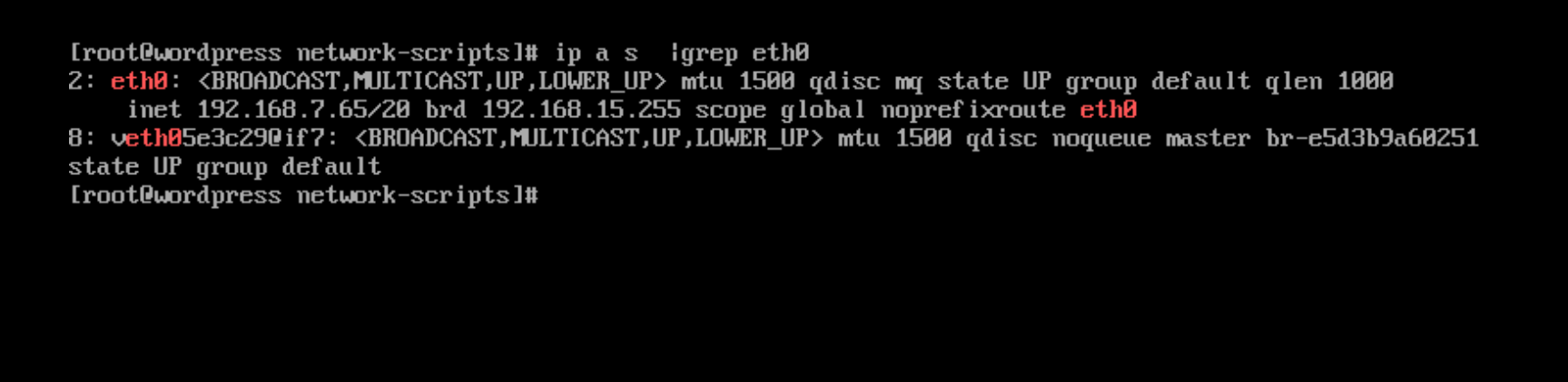
调整好业务配置,在浏览器验证wordpress服务访问。
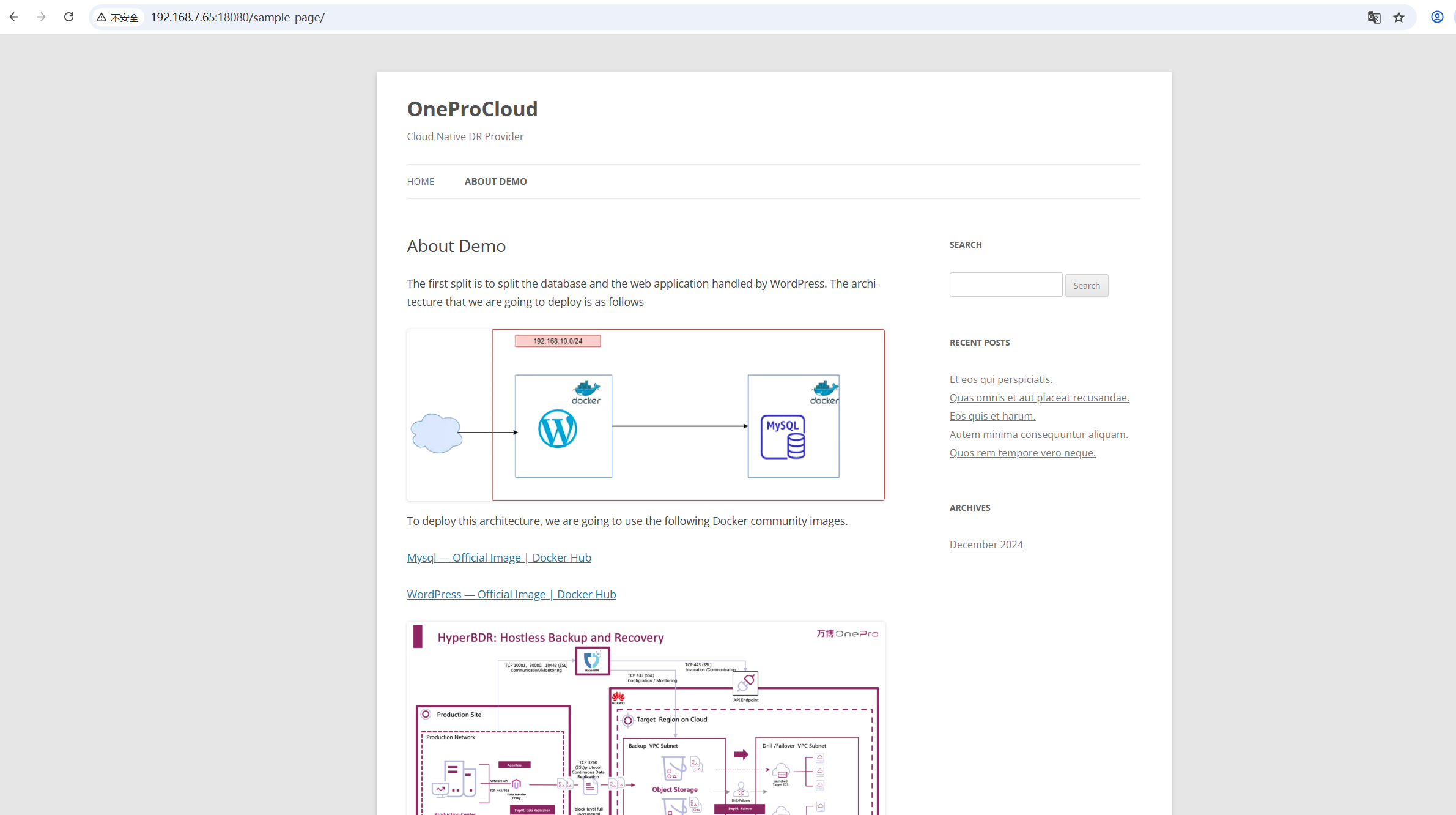
正式执行回切接管
注意:在正式回切接管之前,需要停止带回切主机的业务服务,然后在容灾回切平台执行最终增量同步
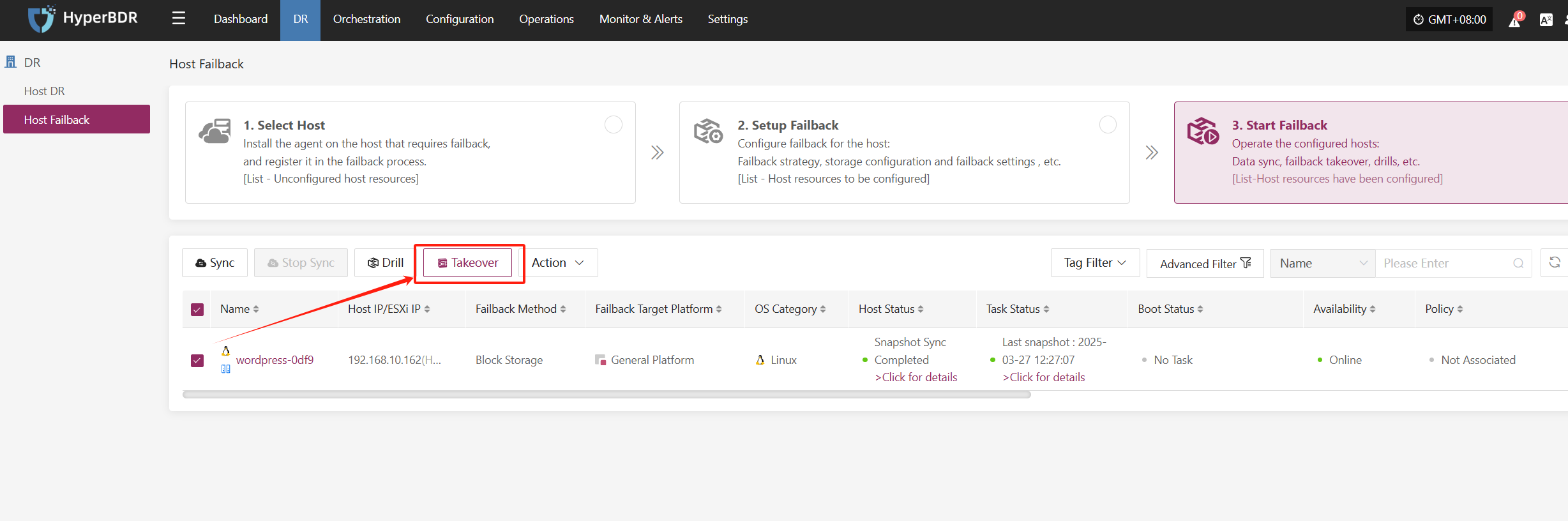
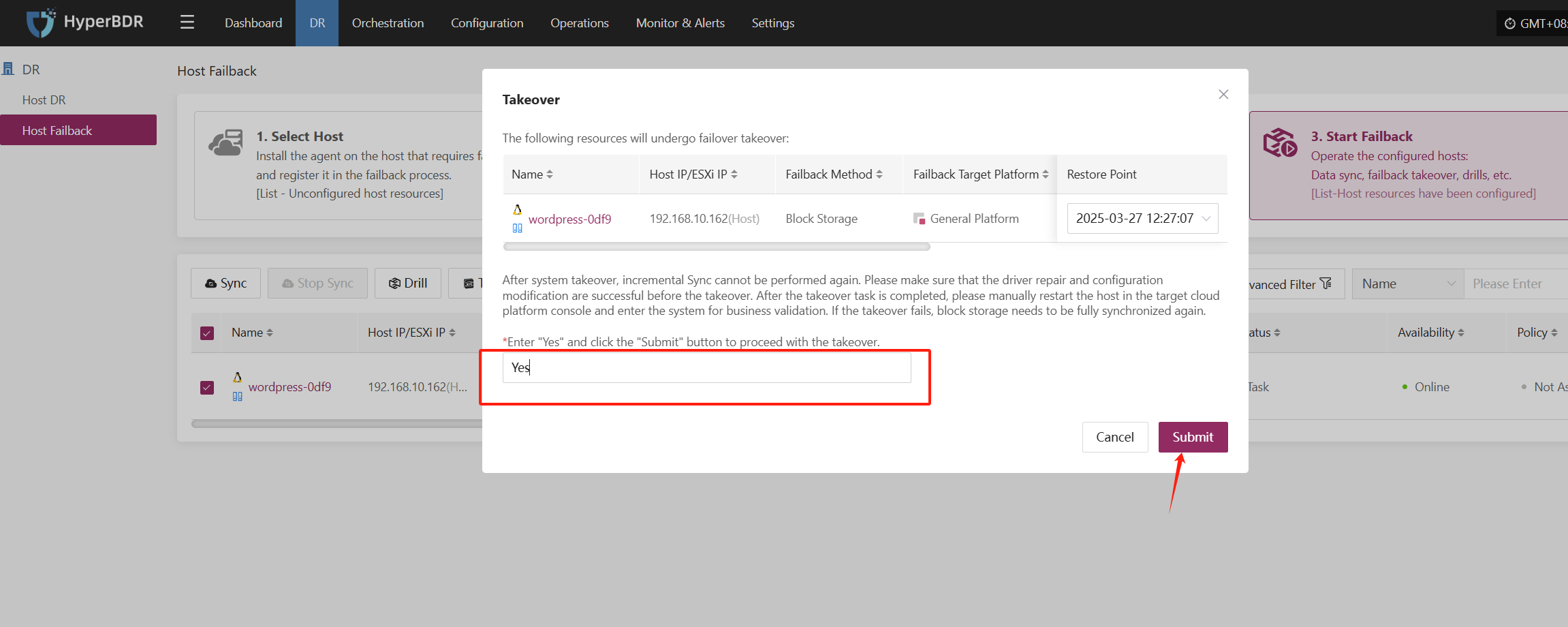
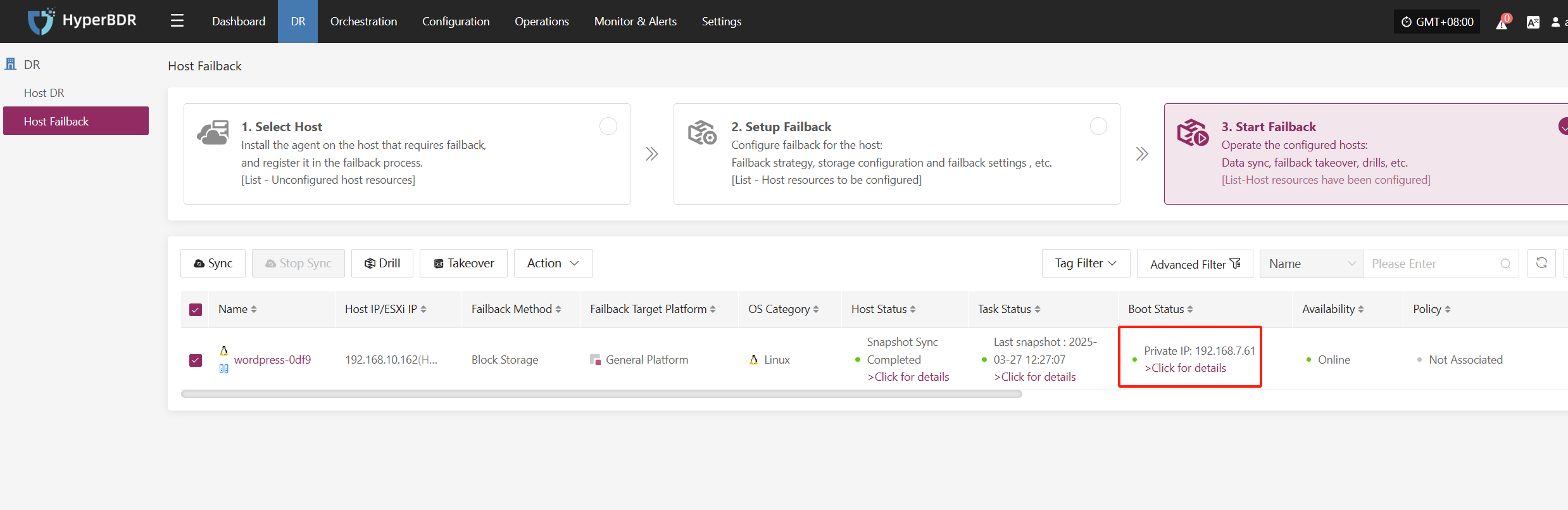
验证回切结果
- 确认主机正常启动且服务可用
先把回切成功的主机关机,然后把CD/DVD卸载掉,从磁盘重新引导
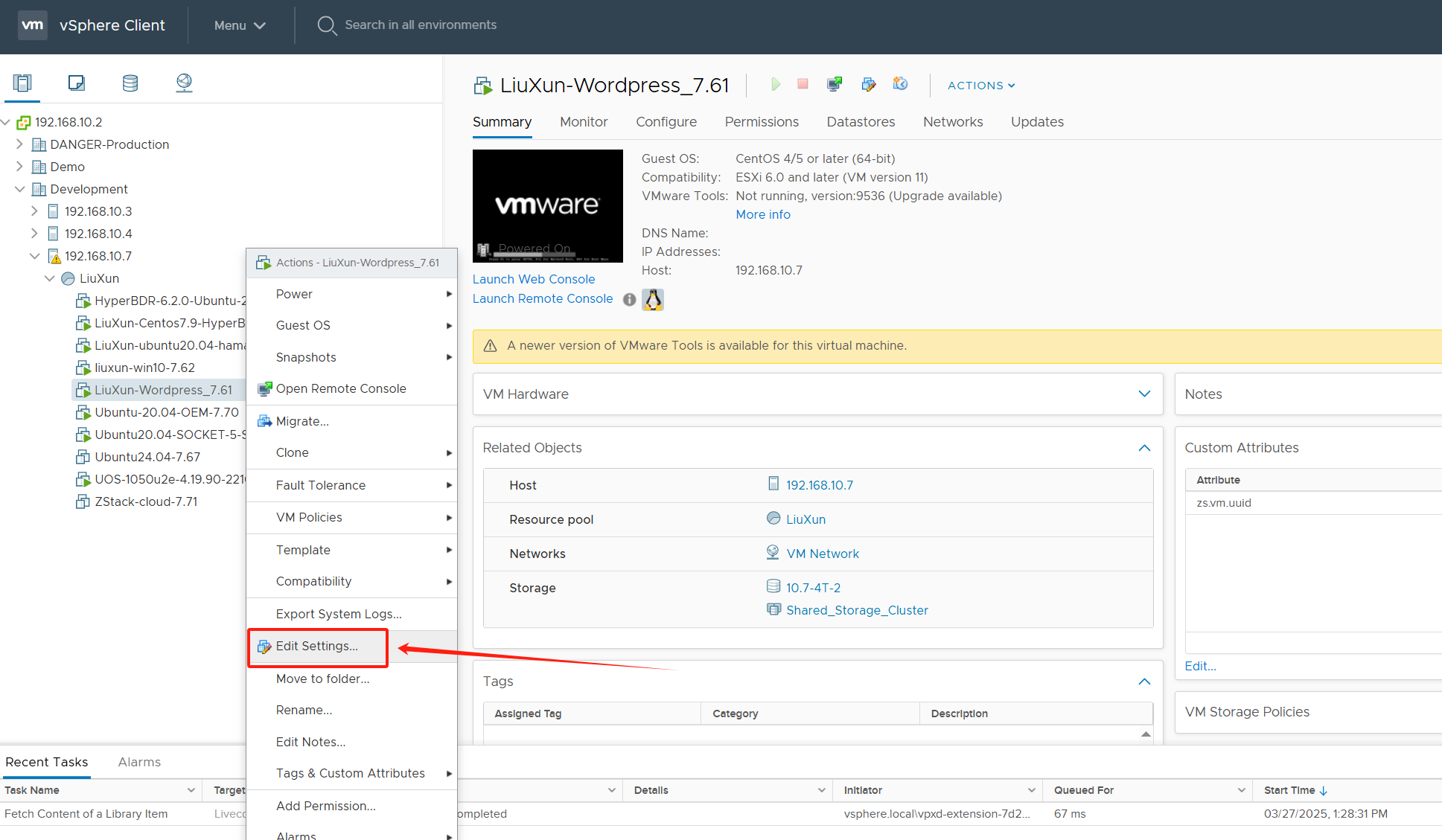
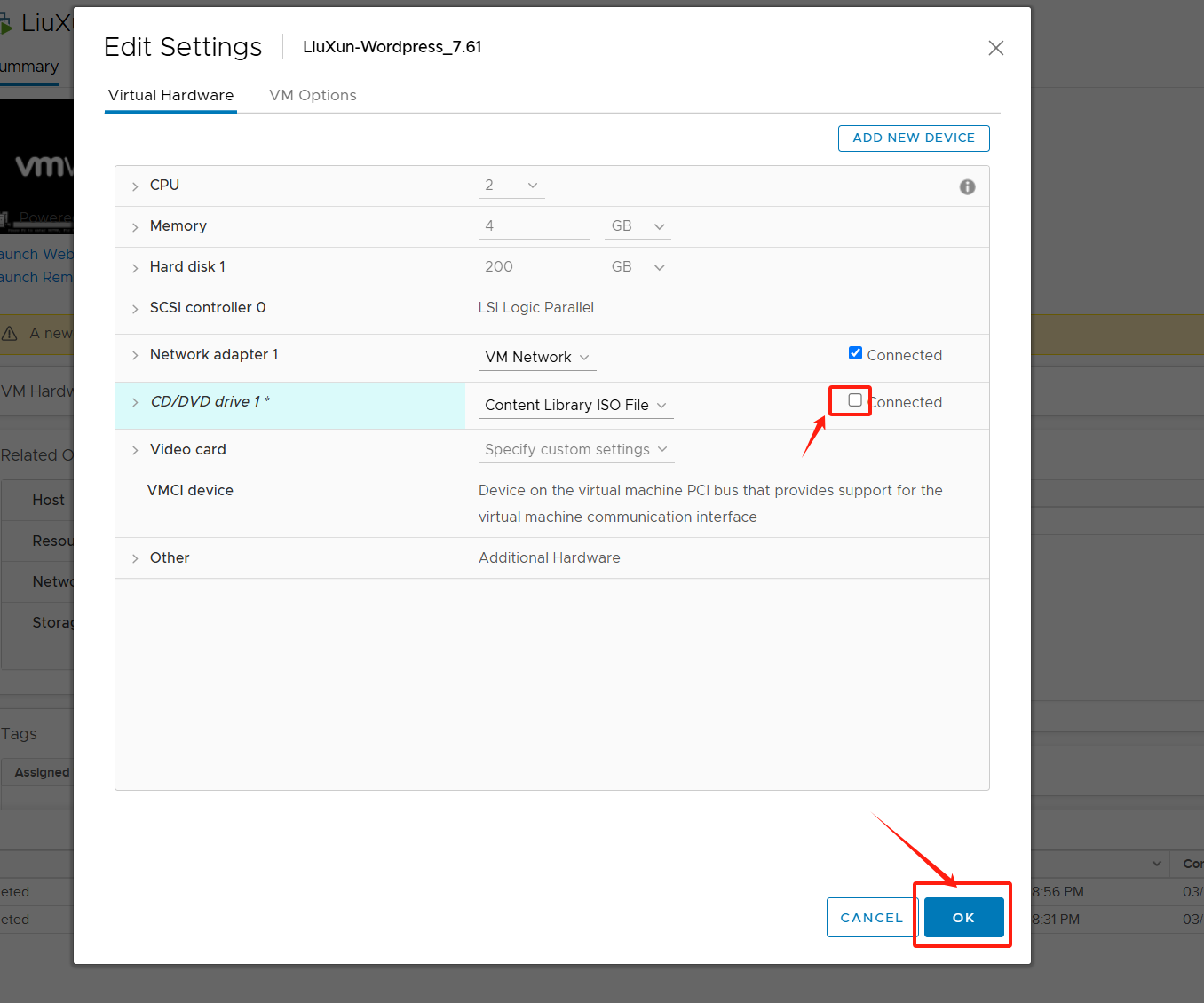
关闭光盘引导之后,重新开机等待启动即可。
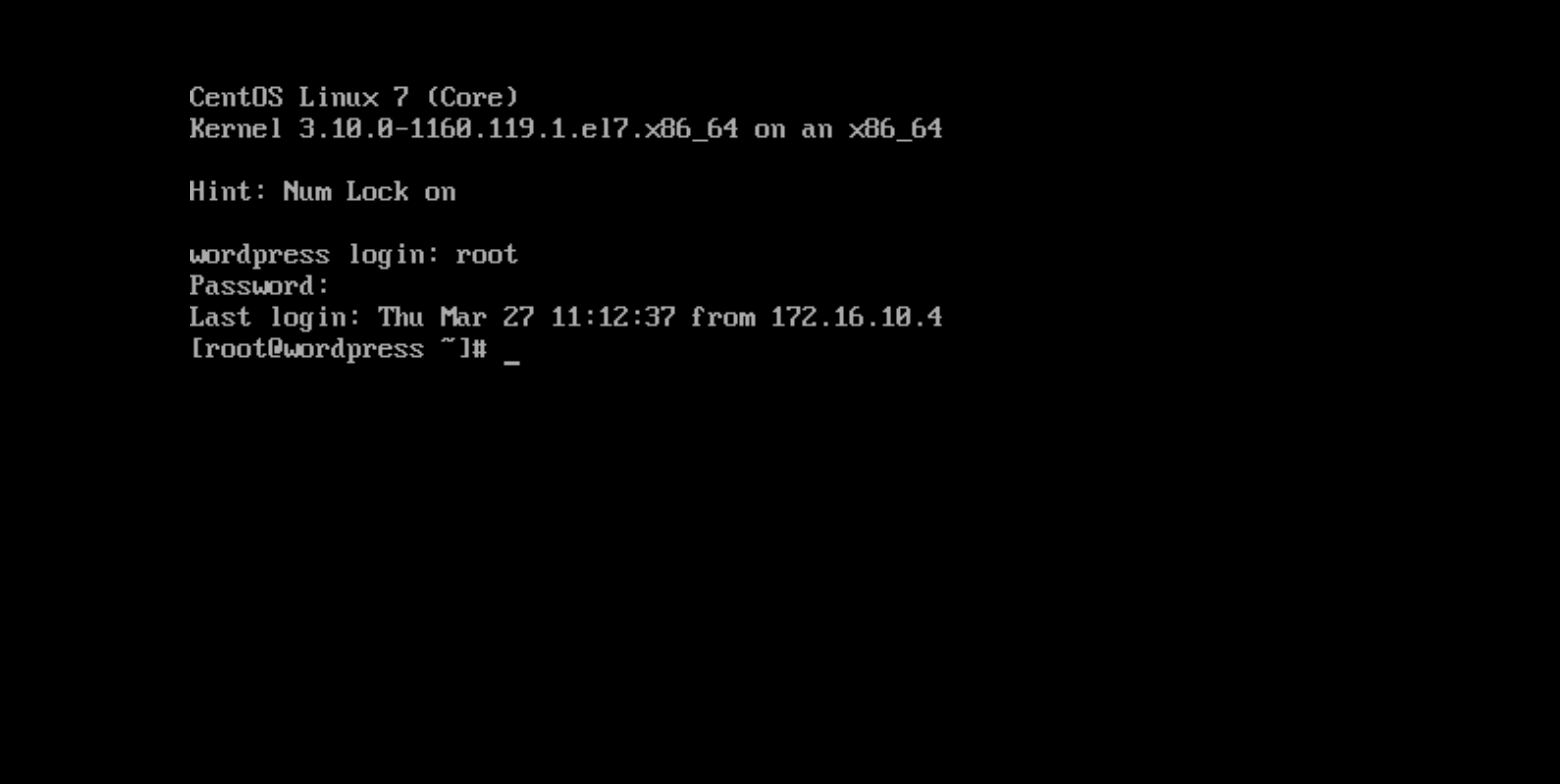
成功启动
业务系统测试
重新配置IP地址,通过浏览器访问WordPress验证服务状态
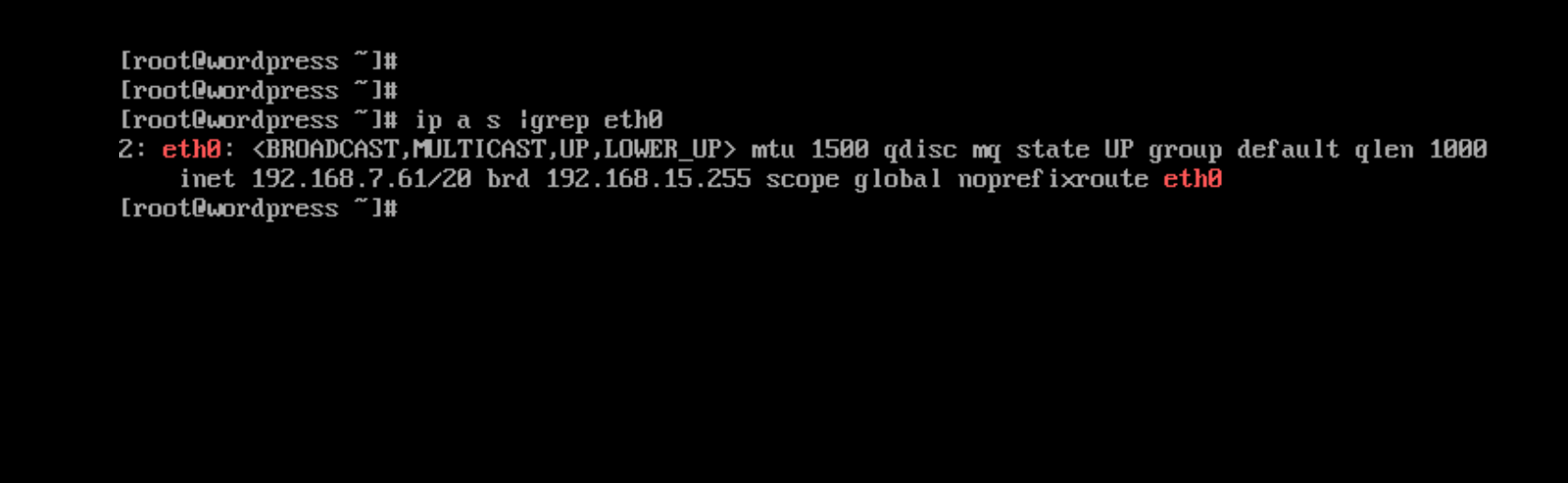
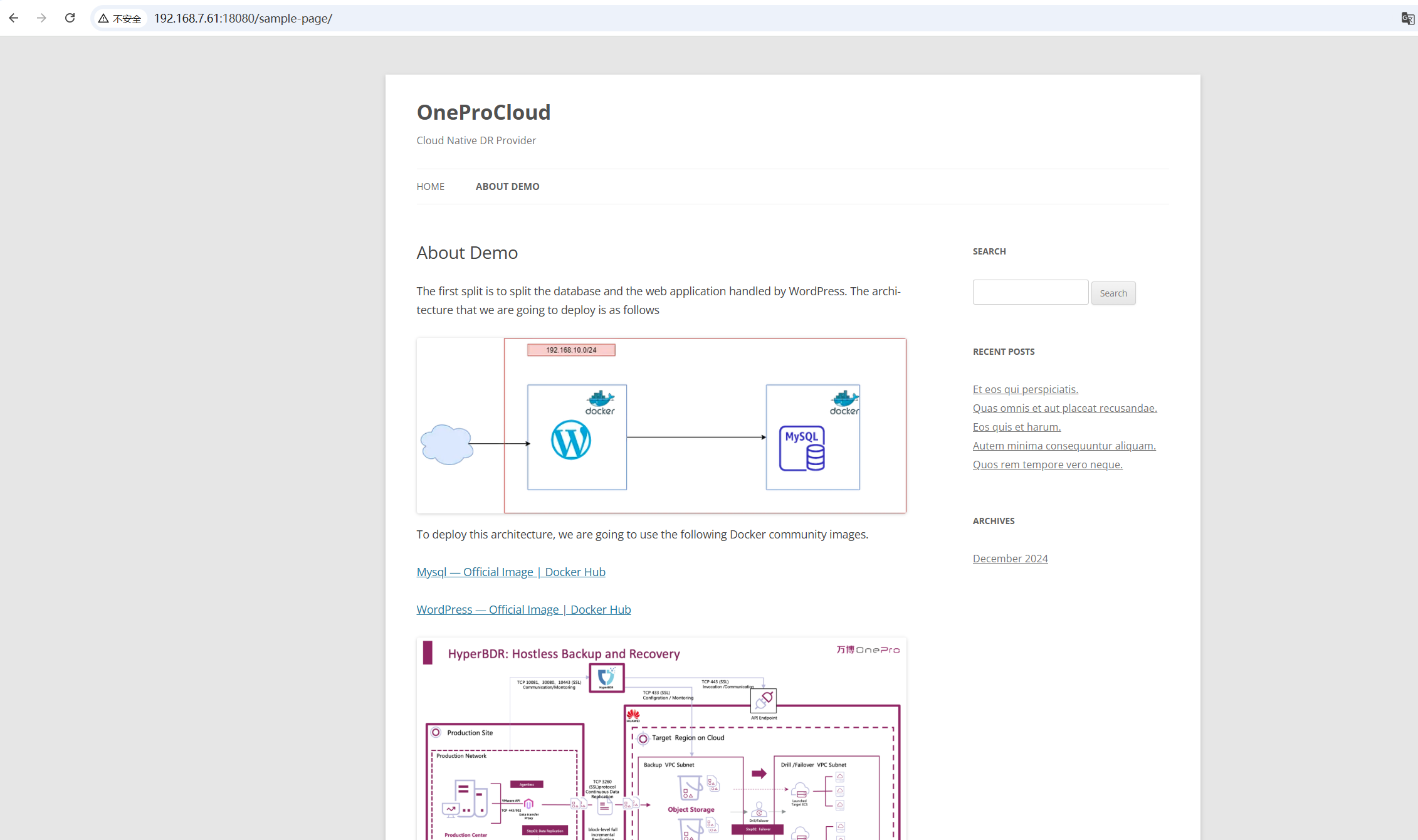
至此,VMware生产环境回切操作全部完成。